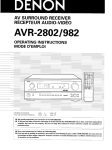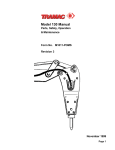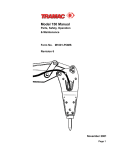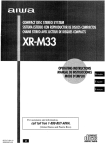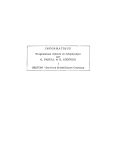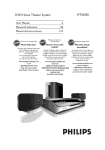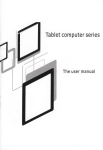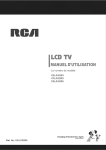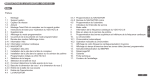Download OYAMAHA
Transcript
OYAMAHA
DVD /VIDEO CD / CD PLAYER
LECTEUR DE DVD
--$L
0 WNER'S MANUAL
MODE D'EMPLOt
@YAMAHA...........................
VIDEO
WARNING
To reduce
expose
the risk of fire or electric
this appliance
shock,
do not
to rain or moisture.
CAUTION
CAUTION: TO REDUCE THE RISK OF ELECTRIC SHOCK,
DO NOT REMOVE COVER (OR BACK),
NO USER=SERVICEABLEPARTS INSIDE,
REFERSERVICING TO QUALIFIED SERVICE PERSONNEL.
Use of controls
procedures
radiation
any kind of contact
than
herein
or performance
may result
the FCC-Rules,
carefully
with any inside part of this unit,
in order to avoid any problems.
1
1
I°
Read
these
instructions.
2°
Keep
these
instructions,
3.
Need
1 1 ° Only use attachments/accessories
manufacturer:
I [2.
all warnings.
Use
only
with
4.
Follow
all instructions,
5,
Do
6.
Clean
7.
Do not block any of the ventilation
openings.
install in accordance
with
the manufacturers
not
use this
only
a dry
near
caution
water.
cloth.
13. Unplug
not
14, Refer
install
near
any
heat
sources
radJator_, hea± _egisters, stoves, or" other
(h]cluding
Do
not
amplifiers)
defeat
purpose
the
tha± produce
such as
apparatus
hea_,
grounding
prsvided
grounding
prong.The
pinched,
power
type plug has two
AC Polarized
Plug
blades and a thkd
wide blade or the third
particularly
the point where
cord
lightning
storms
or when
of tkne,
service
personnel.
when the appara±us
to qualified
has been
is required
damaged
in any way, such as if the power-supply
the provided
prong are
plug does not
for" replacement
of
15, Battery
cord
liquid has been spilled or objects
to rain or" moi4ure,
or"
have
has been
does not oper'a_e normally, or
fl'om being walked
a± plugs, convenience
on or
receptacles,
and
usage
CAUTION
To prevent battery
leakage
which may result in bodily injury or damage to the unit:
Install all ba£edes
correctly,
Do not mix balleries
all<aline,
Remove
the
during
over:
has been dr_>pped,
or"
for your* safety.VVhen
apparatus
servicing
or" sold
the cart/apparkltus
%r'vicing
exposed
fit into your outlet, consult an electrician
the obsolete outlet,
10. Protect
all
br'acke_,
a cart is used, use
fallen into the appara±us, or" when the apparatus
grounding type plug, A polarized plug
has two blades with one vdder than
the othecA
sland, tripod,
to avoid in]u W fkorr/tip
for" long periods
plug is damaged,
safety
of the polarized
this
unused
instructions.
Do
when moving
combina±ion
by the
by the marluf_cturer"
with the apparatus,When
apparatus
with
specified
a cart,
or" table specified
9,
Part 15 and
concerning
the operation and maintenance of this
unit
beenalerts
included.
Therefore,
it should literature
be read
his has
symbol
the user
that important
A
8.
of
in hazardous
exposure.
The set complies with
with 21 CFR 1040.10.
within the unit may have sufficient magnitude to cause
electric
his symbol
shock.
warns
Therefore,
the userit that
is dangerous
uninsulatedto make
voltage
A
or adjustments
other
(old
+ and _ as marked
and new
or carbon
on the unit,
and
etc,),
ba_edes
when
the unit is not used for" a long time,
16° Be sure to allow spaces of a± least 2,Scm above, behind and
on both sides the unit.
they exit f_om the appara±us,
17, Do not place the fbllowing
A vessel with
objects
on this unit:
water" in it, If the vessel falls by vibra±ions
wa£el* spills, it may cause damage to the unf,
may get an electric
and/or
and
you
shock.
EL 6475°E002:01/3
FCC INFORMATION(for US customers only)
1. IMPORTANT NOTICE: DO NOT MODIFY THIS UNIT!
This product, when installed as indicated in the instructions contained in this manual, meets FCC requirements. Modifications not expressly
approved by Yamaha may void your authority, granted by the FCC, to use the product.
2. IMPORTANT: When connecting this product to accessories and/or another product use only high quality shielded cables. Cable/s supplied with this
product MUST be used. Follow all installation instructions. Failure to follow instructions could void your FCC authorization to use this product in the
USA.
3. NOTE: This product has been tested and found to comply with the requirements listed in FCC Regulations, Part 15 for Class "B"digital devices.
Compliance with these requirements provides a reasonable level of assurance that your use of this product in a residential environment will not
result in harmful interference with other electronic devices. This equipment generates/uses radio frequencies and, if not installed and used according to the instructions found in the users manual, may cause interference harmful to the operation of other electronic devices. Compliance with
FCC regulations does not guarantee that interference will not occur in all installations. If this product is found to be the source of interference,
which can be determined by turning the product "OFF" and "ON", please try to eliminate the problem by using one of the following measures:
Relocate either this product or the device that is being affected by the interference.
Utilize power outlets that are on different branch (circuit breaker or fuse) circuits or install AC line filter/s.
In the case of radio or TV interference, relocate/reorient the antenna. If the antenna lead-in is 300 ohm ribbon lead, change the lead-in to coaxial
type cable.
If these corrective measures do not produce satisfactory results, please contact the local retailer authorized to distribute this type of product. If you
can not locate the appropriate retailer, please contact Yamaha Electronics Corp., 6600 Orangethorpe Ave. Buena Park, 0A90622.
The above statements apply ONLY to those products distributed by Yamaha Corporation of America or its subsidiaries.
We Want You Listening
For A Lifetime
YAMAHA and the Electronic Industries Association's
Consumer
Electronics
Group
your equipment
by playing it at a safe level. One that lets the sound come through
want you to get the most out of
loud and clear without annoying
blaring or distortion - and, most importantly, without affecting your sensitive hearing.
Since hearing damage from loud sounds is often undetectable
until it is too late, YAMAHA and the Electronic
Industries Association's
Consumer
Electronics
Group recommend
you to avoid prolonged exposure from excessive
volume levels.
For Customer Use:
Read carefully
the information
player and enter below
future reference.
located
the Serial
at the rear panel
No. Retain
of the
this information
for
Model No.
Serial No.
FOR CANADIAN
To prevent electric
fully insert.
This Class
This
digital
emissions
Regulations
B digital
apparatus
from
match
apparatus
does
digital
of the
CUSTOMERS
shock,
not
complies
exceed
apparatus
Canadian
wide blade
Department
' d
the
as set out
of plug to wide slot and
with Canadian
Class
B limits
in the
Radio
for
ICES-O03.
radio
CAUTION
Use of controls or adjustments
or
performance
of procedures
other than
those specified herein may result in
hazardous radiation exposure.
noise
Interference
of Communications,
I
LASER
LUOKAN
KLASSE
1 PROOUKT
1 LASERLAITE
KLASS
LASS
PROOUIT
1 LASER
1 LASER
LASER
APPARAT
PRODUCT
DE CLASSE
1
LISTENING
1
To assure the finest pel%rmance,
please read this
manual carefull}4 Keep it in a safe place for future
reference,
2
Install this unit in a well ventibted, coo], dry, dean place
away from direct sunlight, heat sources, vibration,
dust, moisture, or cold, In a cabinet, allow about 2.5cm
(I inch) of free space aH around this unit for adequate
ventilation.
:3 Locate this unit away from other electrical appliances,
motors, or transformers
4
with high humidity (i.e., a room with a humidifier) to
inside this unit, which may cause
an dectrical shock, fire, damage to this unit, and/or
personal injury,
5
time (i.e. vacation}, disconnect the AC power" plug from
the wall outlet.
16 Be sure to read the "TROUBLESHOL-TTING"
common
section on
operating errors before concluding that this
unit is faulty.
17 Before moving this unit, press STANDBY/ON
to set the
unit in standby mode, then disconnect the AC power
plug from the wall oudet.
to avoid humming sounds,
Do not expose this unit to sudden temperature changes
6x)m cold to hot, nor locate this unit in an envilx)nment
prevent condensation
15 When not planning to use this unit for long periods of
Avoid instaJJingthis unit in a location where f:ordgn
objects may fall onto this unit or whets this unit may be
WARNING
TO REDUCETHE RISKOF FIREOR ELECTRK-SHOCK, DO
NOT EXPOSETHIS UNITTO RAIN OR NOISTURE
NOTE:
Pictures shown maybe different between countries.
Never make or" changeconnections with "thepower
switched on,
exposed to ]iqGd dripping or splashing, On the top of
When playing DTS encoded CDs, excessive noise will be
this unit, do not place:
6
Other components, as they may cause damage and/
or discoloration on the surface of this unit.
heard from the analog stereo outputs/To avoid possible
Burn]% objects (i.e., candles), as they may cause fire,
proper precautions when the analog stereo outputs
dar-aage to this unit, and/or personal injury,
player are connected to an amplification
Containers with liquid in them, as they may fall,
DTS Digital Surrx_und TM playback, an external 5.1<hannel
spilling the liquid and causing an electrical shock to
DTS Digital Surround
the user- and/or damage to this unit.
connected to the digital outpt£
Do not cover this unit with a newspapec tablecloth,
curtain, etc. in order not to obstruct heat radbtion. If
the temperature
inside this unit rises, it may cause fire,
damage to this unit, and/or
7
damage to the audio system, the consumer should take
personal injury,
Do not plug in this unit to a wall outlet until all
connections
are complefe.
8
Do not operate this unit upside_down. It may overheat,
9
possibly causing damage,
Do not use excessive forxe on switches, knobs and/or
cords,
10 When
disconnecting the power cord E'om the wail
TM
of the
sysqem.]To enjoy
decoder system must be
of the player:
LASER SAFETY
-Thisunit employs a lasel:Due to possibleeye injury, only
qualified service person should remove the cover or
arm,
erupt to servicethis device.
CAUTION
VISIBLEAND INVISIBLELASERRADI/_TION WHEN
OPEN.AVOID EXPOSURETO BEAN (WARNING
LOCAl]ON: INSIDE ON LASER,COVER,SHIELD ORTHE
BACKPLATEOF SET}
outlet, grasp the plug; do not pull the cord.
11 Do not dean this unit with chemical solvents; this might
damage the finish, Use a dean, dry cloth.
1:2 Use only the voltage specified on this unit Using this
LASER
Type
Semiconductor
Wave lengith
650 nm (DVD)
injury,YANAHA
Output
Power
7 mW (DVD)
10 mW (VCD/CD)
wiil not be hdd responsible for any
damage resulting from use of this unit with a voltage
laser GaAIAs
780 nm (VCD/CD)
unit wkh a higher-voltage than specified is dangerous
and may cause fire, damage to this unit, and/or personal
Beam divergence
60 degree
other than as specified,
1:3 To prevent damage by lightning, disconnec t the power"
cord from the wall outlet during an electrical storm,
14 Do not a,_empt to modify or fix this unit, Contact
qualified YANAHA
is needed,The
reason,
service personnel when any service
cabinet should never be opened for any
a
DANGER
-This unit emits visible laser radiation when open. Avoid
direc:c eye exposure to beam.
When this unit is plugged into a wall outlet, do not place
your eyes close to the opening of the disc tray and other
openings or look inside.
Contents
Introduction
JPEG & MP3 CD Playback
Environmental Information
.................................................... 2
General
Supplied accessories ................................................................ 2
Notes about discs .................................................................... 2
Cleaning
Symbols
discs ...........................................................................................
2_
Used in this Manual .................................................
Operation
................................................................ 12
HP3 & JPEG Navigator ....................................................................
12
Play Hode ................................................................................................
12
Special JPEG Features ........................................................... 13
Function Introduction ........................................................................
13
2
Preview Function .................................................................................
13
Functional
Overview
Zoom
Front and Rear Panels ............................................................. 3
Remote Control
picture ........................................................................................
13
Playback with multhangles ..............................................................
13
....................................................................... 4
Wipe
Effect .............................................................................................
13
Special P1P3 Features ............................................................ 13
Preparation
General
Function Introduction ........................................................................
13
Notes on connections ............................................. 5
Digital Connections
Component
<A>
Video terminal
batteries
<C> ...................................................
6
into the Remote
Conu'ol
PROGRAH (not forjPEG / HP3 CD) ...................................
14
OSD LANGUAGE .............................................................................
15
..................... 7
Using the Remote Control ...............................................................
7
NTSC/PAL Conversion ........................................................... 7
Turning
Setup Menu
Basic Operation ..................................................................... 14
........................................................................
6
General Setup menu ............................................................. 14
DISC LOCK ............................................................................................
14
Video terminal <B> .................................................
6
S-Video terminal
Composite
on the power ............................................................. 7
SCREEN SAVER ..................................................................................
15
Audio Setup menu ................................................................. 1S
SPEAKER SETUP .................................................................................
15
Smart Power On/Off ............................................................... 7
DIGITAL AUDIO
EQUALIZER
Operation
SETUP ...............................................................
16
(Sound Node) .........................................................
16
3D (REVERB NODE) .......................................................................
16
Basic Playback ............................................................................ 8
General
playback .............................. 13
................................................................. S
Analog Connections ................................................................ S
Video Connections .................................................................. 6
Inserting
JPEG and MP3 simultaneous
Operation
...................................................................
8
Video Setup menu ................................................................. 17
TV TYPE ...................................................................................................
17
Video control
during playback ........................................................
8
TV DISPLAY ...........................................................................................
17
Audio
during playback ........................................................
8
CLOSED
control
Repeat
and Shuffle .................................................................................
9
Repeat
A-B ................................................................................................
9
(On-Screen
.........................................................................
18
PICTURE SETTING ...........................................................................
18
Disc Resume .............................................................................................
9
OSD
CAPTION
PROGRESSIVE ......................................................................................
18
PASSWORD
SETUP ............................................................. 19
Display) ................................................................
9
Preference Setup menu ........................................................ 19
Zoom .........................................................................................................
10
AUDIO language .................................................................................
19
Special DVD Features
..........................................................
10
SUBTITLE language ............................................................................
19
Playing a Title .........................................................................................
10
Playing a Chapter .................................................................................
10
DISC HENU language ......................................................................
20
PARENTAL Control ..........................................................................
20
Camera
DEFAULT
Angle .......................................................................................
10
Changing the Audio
Language and/or format ....................
10
Setup ..................................................................................
21
HP3/JPEG NAV ....................................................................................
21
Subtitles .....................................................................................................
10
Special VCD & SVCD Features .......................................... 10
Playback Control
Troubleshooting
....................................
22
Specifications
.........................................
23
Maintenance
..........................................
23
Code ......................................
24
(PBC) ..................................................................
10
Preview Function .................................................................................
11
Language
Introduction
Thank you for purchasing this unit. This Owner's
explains the basic operation
Manual
of this unit.
Cleaning
•
discs
When a disc becomes dirty, clean it with a cleaning cloth.
Wipe the disc from the centre out, Do not wipe in a
circular motion,
The region code for this set is 1.
•
Since it is usual for DVD movies to be
Do not use solvents such as benzine, thinner,
commercially
released at different times in different regions
of the world, all players have region codes and discs can
available cleaners, or antistatic spray
intended for analog records.
have an optional region code, This unit can play discs
containing the identical region code, or mentioned
as
Symbols
Used in this Manual
region "ALL", If you load a disc of a different region code
The below symbols appear in some headings and notes
to this unit, you will see the region code notice on the
with the following meanings:
screen, The disc will not playback, and should be
unloaded,
DV_,,V,_ - video
Description
discs refers to playback of DVD-
Environmental
Information
VC(.__
Descliption refers to playback of Video CDs
C_,_-
Description refers to playback of Audio CDs
This unit consists of materials which can be recycled and
reused if disassembled by a specialised company, Please
observe the local regulations regarding the disposal of
packaging materials, exhausted batteries and old
- Descliption refers to playback of Super
VCDs
equipment,
Supplied
•
accessories
Remote contr'oJ
Batteries (two AA size) for remote
Audio/Video cable
Owner's
Notes
-
Some DVD video discs require
specific functions
or allow only limited functions
during playbocE.
• "_
" may appears on the TV screen which
control
means that the function
is not available
on that
specific DVD video disc.
Manual
about
discs
This unit is designed far use with DVD video, Video CD,
Super video CD, Audio CD, CD-R, CD-RW (MP3 Supported),
DVD+RW, DVD+R, DVD-R and DVD-RW.
-
CD-R and CD-RW cannot be played unless finalized.
-
Some discs cannot be played depending an the recording
conditions such as PC environment and application software.
The characteristics and condition of the discs; materials,
scratches, curvature, and etc, may result in failure.
- Be sure to use only CD-R and CD-RW discs made by
reliable manufacturers.
-
Do not use any non standard shaped discs (heart, etc.)
-
Do not use disc with tape, scals, or paste an it, damage
to the unit may result.
- Do not use a disc printed on its surface by a commercially
available label printer.
Manufactured
under license from Dolby Labomtones, "Dolby"
and the double D symbol are tr_;dernarks of Dolby
Laboratories.
"D TS" and "D TS Digital Out" are trademarks of Digital
Theater Systems, Inc,
This preduct incorporates copyright protection technology that
is protected by method clairns of certain U,S,patents and
other intellectual property rights owned by Macmvision
Corpor_;tion and other rf£hts owners, Use of this copyright
viewing uses only unless otherwise authorized by Macrevision
Corpor_;tion, Reverse engineering or disassembly is prohibited.
Functional
Front
Overview
and Rear Panels
STANDBY/ON
to turn this unit to standby mode or
ON
AC Power Cord
connect to a standard AC outlet
S-VIDEO
-
connect
to
S-Video
input
of your
AT
receiver
AUDIO
COHPONENT
-
VIDEO
connect to component
your AV receiver
video
inputs
of
VIDEO
-
connect
to
Video
inputs
of your
OUT
(Left/Right)
connect to AUDIO inputs of your
AV receiver or stereo system
connect to DIGITAL
INPUT
of your
OPTICAL
AV receiver
connecL [o DIGITAL
INPUT of your
AV receiver
AV
receiver
COAXIAL
All
r
--'
Caution:
Do not touch
Electrostatic
discharge
the inner
pins of the jacks on the rear panel.
may cause permanent
damage
to the unit.
I
Functional
Remote
Overview
Control
@il
display the topdevd
(DVD)
disc menu
turn this unk ON
/ go TOP
back MENU/RETURN
to previous menu __
(VCD)
standby-on
@-9 numeric
MENU
access menu
switch
of a disc (DVD)
PBC on/off
sdect
(VCD)
ON
kems
in a menu
L
ENTER/OK
SCREEN
Screen Display menu
access or remove player's
select an item
in the menu
acknowledge
buttons
numbered
/
_I_AV
(left/right/up/down)
or go to
mode
SETUP
access or remove
player's
On
setup
menu
menu sdection
I_
search backward
previous
_ / 80 to a
chapter
or track
STOP
( m }
start
pause playback
select DVD
( li )
temporarily
/
playback
chapter,
track, tide, disc /
shuffle chapter,
track
A°B
repea£ a specific
segment
SCAN
preview
whole
seconds
the content
disc (VCD)
of a track
or"
/ play the first 6
or less of each track
(CD)
NUTE
disable or enable sound
output
_ Press and hold button for about two seconds,
camera
angle
ZOON
enlarge video
imase
AUDIO
audio
REPEAT
repeat
selector
)
playback
frame-by-frame
language
ANGLE
( _
PAUSE
÷ / next chapter
SUBTITLE
subtkle
stop playback
PLAY
search forward
trad<
languase
selector
and format
or
Preparation
General
Notes
on
connections
-
•
•
•
the capabilities of your receiver, the receiver will produce a
Depending
are various ways you couWdconnect this unit. Possible
select the appropriate audio format at menu screen
included on the disc
connections
Pressing AUDIO once or more may change not only audio
on the equipment
_ote;
strong, distorted sound or no sound at all,/Vlake sure to
you wish to connect, there
are shown in the following
drawings.
PWeaserefer to the manuals of other equipment
necessar 7 to make the best connections.
languages but also audio formats, and the selected format
as
appears for several seconds on the status window.
Do not connect this unit via your VCR. The video quality
could be distorted
•
If the audio format of the digital output does not match
Never" make or change connections with the power"
switched on.
by the copy protection
system.
Analog
Do not connect this unit's audio out jack to the phono Jn
jack of your" audio system.
Connections
Use audio/video
AUDIO
OUT
corresponding
Digital
Connections
This unit has COAXIAL
cable supplied with this unit to connect
L (left) and R (right) jacks of this unit to
input jacks of your audio equipment
as Stereo amplifier,
and OPTICAL
digital out jacks.
Connect one or both of them to your AV receiver
equipped with Dolby digffal, DTS, or HPEG decoder
using each specific cable (separate purchase),
[
_suppllea)
i!
arnDlifie
You will need to set this unit's
All (see 'DIGITAL
OUTPUT').
digital
output
to
such
!
Preparation
S-Video
Video Connections
terminal
<A>
]f your" AV receiver" has video output jacks, connect your"
S (separate) video connection
receiver (and then to your" TV) so that you can use one
than composite video connection
achieves a clearer picture
TV for" several different video sources (LD, VCR etc.) by
luminance when transmitting
simply switching the input source selector" of your
available S-video
by separating color and
signals. Use commerdaHy
cable. Receiver
(and TV) with S-video
input is required.
receiver.
The player has three types of video output jad<s. Use one
of them in accordance wkh the input jacks of the
Component
equipment
Component video connection achieveshigh fidelity in
to be connected.
'_ I',_ .... _i.S>
Video
terminal
<B>
reproducing
colors (better performance
connection),
separating video signal into luminance (Y,
terminal color-coded
than S-video
as green), and color difference (Pb,
blue/Pr, red). Use commercially
available coaxial cables.
Receiver (and TV) with component
input Js required.
Observe the color of each jack when connecting,
if your
receiver does not have component
output jacks,
connecting the player's component
output directly to
your TV's component
input can reproduce
better video
image.
Composite
Use audio/video
VIDEO
OUT
VIDEO
COMPONENT
S VIDEO
VIDEO
OUT
OUT
COMPONENT
S VIDEO
Video
terminal
<C>
cable supplied with this unit when
connecting the player to your" receiver.
Preparation
Inserting
batteries
into
the
Remote
Control
1
This player is equipped
Open the battery cover" by pressing in the tab, then [fit off
the cover.
2
Insert batteries with the correct polarity as indicated by
3
the -F and -- symbols inside the battery compartment.
Close the cover.
with a NTSC/PAL
conversion
NTSC/PAL
feature
to convert Conversion
the video output of the disc to match
your TV system. The conversions supported are as
below. To activate the conversion, refer to "TV TYPE":
NTSC
NTSC
PAL
PAL
NTSC
PAL
NTSC
PAL
NTSC
NTSC
PAL
NTSC
PAL
NTSC
PAL
PAL
DVD
VCD
Notes:
-
CAUTION!
- Remove batteries if they ore exhausted
or not to
- Slight picture distortions may occur due ta this conversion.
This is normal. Thus, the "'MULTI" is most suitable far the
be used for a long time.
- Do not use old and new or different
batteries in combination.
- Batteries
contain
should be disposed
chemical
types of
•
the
Remote
Turning
and kept away
Control
Direct the remote control at the remote
•
Do not drop or give the remote control a shock.
•
Do not leave the remote
control in extremely
hot or
humid places.
Do not spill water" or put anything wet on the remote
control.
on the power
1
Connect the AC power cord to the power" outlet.
2
Turn on the TV and your AV receiver.
3
Select the appropriate input source at the AV receiver
that was used to connect to this unit. Refer to the
sensor of the
DVD player'.
•
best picture quality.
substances, so they
off properly
from children.
Using
"'MULTI" can only be selected when using a TV that has
both the NTSC and PAL systems.
4
equipment owner's manual for detail.
Turn this unit on.
5
Set the TV to the correct Video IN channel. (eg. EXTI,
EXTZ AV1, AVZ AUDIO/VIDEO,
owner's
etc. (Refer'to your TV
manual for" detail)
The front display lights up and the default screen
appears on the TV.
Smart
Power
On/Off
When in STOP or NO DISC mode,the DVD player will
switch to standby mode after"15 minutes without any
operations for savingenergy. It is easily reactivated by
pressingthe POWER or PLAYon the remote control or
the STANDBY/ON bcrtton on the front panel.
/
Operation
SEARCH
Basic Playback
1
1
Press STANDBY/ON
on the front panel to turn on the
DVD player.
2
Press a, (OPEN/CLOSE)
on the front panel to open disc
DV_._._VC_._ C_
To search the contents in fast speed, press • or _ for fast
forward/backward
searching,
2
Press • or _ again to increase the speed for searching,
3
Press PLAY to return to normal playback.
loading tray.
3
4
Slow Motion
Place the chosen disc in the tray, with the label facing up.
Press & (OPEN/CLOSE) again to close the tray.
-t_ After recognizing this disc, the player begin to
1
pJayback automatically.
@
2
To get a slow motion effect during playback, press •
•.
Press •
or'•
again, you can get different playback
forward/backward
3
or"
speeds.
Press PLAY to return to normal play back.
vcc2
1
To get a slow motion effect during playback, press •.
2
Press • again, you can get different playback forward
speeds.
3
Press PLAY to return to normal play back.
Note: The SLOW BACKWARD function is not available for
VCD/Super VCD discs,
Notes;
-
DVDs may have a region code. Your player will not play
discs that have a region code different from the region code
Audio
of your player.
- If'DISC LOCK" is set to LOCK and the disc inserted is not
MUTE
authorized, the 6-digit code must be entered and/or the disc
must be authorized (see "DISC LOCK').
Press HUTE to disable the sound output.
during
playback
Press HUTE again to deactivate the mute.
Audio
General
control
channel
selection
Operation
Note: All instructions set out below refer to the remote
Super VCD has two
control, unless otherwise stated.
used for playing karaoke or the audio language selection,
stereo audio channels which are
(for instance, you can choose one channel for only the
Video
1
control
during
playback
Press AUDIO
You can resume the play from the point at which you
VCD has only one stereo audio channel, you can select
STEREO, HONO LEFT, lvlONO RIGHT or MIX-
from the beginning if you press STOP twice to stop
PAUSE/STEP vccs @ge>
the disc through the left and right audio jacks accordingly,
--_ HONO
LEFT: Output the left audio channels of the
disc through the left and right audio jacks,
--_ HONO
the disc through the left and right audio jacks,
To resume normal playbaclq press PLAY,
-_ HIX-MONO:
each of the audio jacks can output the
same audio effect as stereo,
Press _14 or ••1 briefly during playback to go to the next
or to return to the beginning of the currect
respectively.
Press _14 twice briefly to step back to the previous
chapter/track.
3
by pressing AUDIO,
STEREO: Output the left and right audio channels of
again,
chapter/track
chapter/track
2
to select the audio channels you want,
To get a still picture, press PAUSE during playback,
To step forward to the next frame picture, press PAUSE
SKIP
1
MONO
"_
playback.
3
of the song while you play the
karaol<e.)
STOPDv _y
stopped last time, if you just press STOP once. It will start
1
2
music background
To go directly to any chapter/track,
enter the chapter'/
track number using the numeric buttons and press
ENTER/OK.
Note: Long press of the _14 or ••1
or forward search.
till switch on backward
RIGHT: Output
the right audio channels of
Operation
Repeat
and
OSD
Shuffle
Display)
(On-Screen
This function will provide some information
•
Each time you press REPEAT, the Repeat/Shuffle
mode
•
The Status window
changes as follows;
appears on the TV.
Title/Chapter/Track
RL_e_eepeaChapter
Repeat s _
Tide Repeat
t/Shuffle Off _
Shuffle Repeat<----- Shuffle
÷ This feature may not be availablewith some discs.
vcc2cc_%
With
•
Re_peat
2
Repeat
DVD-Video
A-B
Dv_
_
vc_
Discs: repeat a sequence in a title
Video and Audio
1
Press A-B at your chosen starting point.
Press A-B again at your chosen end point.
2
3
To exit the sequence, press A-B.
Disc Resume
DV¢_D_
VC¢_._C_.__S_V_
Enter hours, minutes and seconds from left to right using
buttons. (e.g. 0:34:27)
Audio/Subtitle/Angle
You can change "AUDIO",
"SUBTITLE" or "ANGLE"
if
1
available on the disc you are playing.
Press AT to select "AUDIO", "SUBTITLE" or "ANGLE".
2
Press ENTER/OK.
3
For Audio
and Subtitle,
Press AV to highlight your selection and press ENTER/
OK.
This player can resume playback of the last 5 discs, even
if the disc was ejected or the power switched off.
Load one disc, which is one of the last 5 discs.
o£
For Angle,
Press PLAY when DVD player" Js recognizing the disc. If
the information of this disc has been stored in the
Select an angle using the numeric buttons.
memory of DVD pb.yer, it will be played back from the
stop point last time.
or"
chapter.
Press ENTER/OK.
the numeric
"_ The repeat sequence begins.
3
Search Dv_._ vcC__
Press AV to select "TT TIME" or "CH TINE"(DVD)
and the "CH TIME" refers to the total time of the current
CDs: repeat a sequence in a track
2
or
"TRACK TIME" or "DISC TINE"(VCD).
"TT TIME" refers to the total time of the current title,
Disc Repeat
Shuffle Repeat _
Shuffle
cc_
_
(DVD)
Select a title, chapter or track number using the numeric
bLrttons.
Time
1
TracJ< Repeat
/Shuffle Off _
vc¢.._
_
"TRACK" (VCD).
Press ENTER/OK.
mode
changes as follows;
Dv_
Press AV to select "TITLE" or" "CHAPTER"
PBC OFF,
Each time you press REPEAT, the Repeat/Shuffle
selection
1
3
about your
playing disc on the screen.
Press ON SCREEN.
Repeat/Time
Display
DV_._ VCC._.
_
1
Press AV to select "REPEAT" or" "TIME DISP.".
2
Press ENTER/OK.
3
Press AV to highlight your selection and press ENTER/
OK.
Time
display
Each time you press ON SCREEN, the time display
changes as follows;
TotaI Elapsed
_
Single Remain <_
Total Remain
Single Elapsed
4--
Operation
1
ZoomDv DZ
vc<2
Changing
The Zoom function allows you to change the image size.
Press ZOOM to activate the function.
format
-"_ Use AII'_
languages.
Press AUDIO
• to view other parts of the zoomed
picture.
"_
2
Playing
Subtitles
Features
•
and/or
repeatedly to select the different
Dv_
sv_
Press SUBTITLE repeatedly to select the different
subtitles,
a Title
Note: The function will be activated, only if the DVD or
A DVD disc may have one or more tides. This depends
on the content
on the disc.
Language
recorded with multi-language audio tracks.
repeatedly to return to the original size.
Special DVD
Audio
Note: The function will be activated only if the DVD is
Pb.yback will continue.
Press ZOOM
the
Super VCD is recorded with multi-subtitles.
(a movie, video dips, a drama series, etc.)
After you load a disc, information
Special VCD
abocrt the content
& SVCD
Features
shows on the screen waiting for" your" selection. You can
also press TOP MENU to turn back to the title menu
Playback
during pbyback.
4
Press the appropriate
numeric bc£tons or AV_
• to
If you want to activate the function during the playback or
1
a Chapter
2
more chapters.
after pressing STOP twice,
Press MENU to set the PBC On,
•"_ Pay attention
When you have selected a tide, it may include one or
•
(PBC)
is used to select a track after loading the VCD & SVCD
disc.
highlight your sdectJon.
4 Press ENTEWOK to confirm.
Playing
Control
PBC function allows you to enter the index menu which
to the hint on the screen,
Use 1414or ••1 to select the page you like,
Any time you want to watch another chapter during
•-_ If the items of the index menus are numbered,
playback, press MEN U to turn back to the chapter menu
the appropriate numeric buttons,
Press ENTER/OK,
(If disc has chapter" menu).
"_ Press the appropriate
numeric buttons or AV_
• on
Press RETURN to enter the index menu duringthe
the remote control to highlight your selection,
-€ Press ENTER/OK,
playback,
-'_ After a chapter has been selected, you also can press
-
1414or ••1 to make a change,
Please refer to the disc's instructions far details.
Notes:
Camera
Angle
Some discs contain scenes which have been shot
simultaneously
from various angles,
This DVD player allows you to select the desired camera
angle,
•
Press ANGLE
on your remote control,
Note: The function is available only for the DVD discs which
have several angles recorded.
10
press
The content of the index menu depends an the disc.
If the disc doesn't include the PBC information, this
function will have no effect.
If you want
directly
to skip the index
from
menu
the beginning,
Press MENU to switch offthe
function.
and playback
Operation
Preview
Function
DISC INTERVAL
_
•
Press SCAN to enter previewing
•
Press AV to highlight "TRACK DIGEST", "DISC
INTERVAL" or "TRACK INTERVAL",
•
Press ENTER/OK to open one option,
•
After you enter the menu of any digest type,
4
This function is used to divide a disc into six parts by
regular intervals and display them on one page to help
you preview the whole disc.
menu.
To quit preview function: Press AV<
• to highlight
EXIT and press ENTER/OK.
4
To return to the previewing
other digest type: Press AV<
- To choose the desired track, press AV<
menu for selecting the
• to highlight NENU
and
to "SELECT" and press ENTER/OK.
press ENTER/OK.
TRACK
3
DIGEST
This function will minimize the picture of every track in
orderto
display every six of these tracks on the screen to
help you know the content
of every track on the disc.
- To choose the desired track, press AV'd • to highlight
the second line and input your selected track number
next to "SELECT".
• to highlight
the second line and input your numerical selection next
TRACK
INTERVAL
This function is used to divide a single track into six parts
by regular intervals and display them on one page to help
you preview the selected track.
- To choose the desired track, please press AV<
• to
highlight the second line and input your" numerical
selection next to "SELECT" and press ENTER/OK.
--_ Select the others from the current six b7 pressing the
1<4 or••l
to open the previous or next page and press
ENTER/OK.
11
/
JPEG
& MP3
CD
Playback
This player can playbackjPEG
format
files on a personally recorded
CD-R/RW
commercial
CD.
CD, and is compatible
pictures and HP3
disc or
with Kodak Picture
Playback pictures or" songs one by one automatically.
Album and track selection.
•
Repeat (disc / album / track / picture).
•
Select any music or pictures from the disc to playback
•
them together.
Maximum files numbers in one folder is S00.
•
]Vlaximum files Programmable
•
Mode
Auto
Playback
If you choose WITHOUT
•
•
General
Play
Repeat
•
/ Shuffle
When thejPEG
CD/HP3
CD menu is shown on the
screen, Press REPEAT repeatedly, the button will display
different option,
is 100.
"_ Repeat One: One file will be replayed time after time.
"_ Repeat Folde_ All files in this folder will be replayed
time after time.
Operation
If you choose WITH
HENU, the DVD pb.yer will
automatically pByback ]PEG CD/IvlP3 CD in sequence
when it is loaded.
HENU
-_ Shuffle: All files in this fdder
in the Setup Menu (Please
without
refer to the HP3 & ]PEG navigator below), the JPEG CD/
HP3 CD menu will be shown on the screen before
-_
•
playback.
will be played at random
any repeat.
Folder: All files in this folder'will
be pb.yed.
If you press REPEAT during playback, the option will be
displayed on the screen accordingly.
•
•
At an7 time duringjPEG
to the menu.
playback, press MENU to return
•
•
To open the selected folder, press ENTER/OK.
The menu shows six files or folders at a time. To move
to the next (or previous) page, press ••l
MP3
& JPEG
(or" 1414).
Navigator
To select a different
below.
playback
method,
follow the steps
1
At STOP mode, press SETUP to open the setup menu.
2
Press 4 • to highlight PREFERENCE icon.
3
Press •
4
5
Press A• to highlight the HP3/JPEG NAV menu.
Press • to enter'the menu.
6
Press A• to highlight the WITHOUT
HENU item.
to open the PREFERENCE menu.
WITHOUT
HENU: automatically
HENU
or WITH
playback all files in
according date sequence.
-)
7
12
WITH
MENU: playback files in the selected folder.
Press ENTER/OK
to confirm your selection.
During Shuffle mode, you can skip tracks by pressing 1414
or ••l.
JPEG
Playback
Special JPEG Features
& MP3
with
CD
Playback
/
multi-angles
When displaying one picture on TV screen
Function
Introduction
Press AT_
]PEG CD is a disc with a collection of JPEG format
pictures, and all extension fibnames
']PG'. The CD can be recorded
• to get different effects.
A: Flip the picture vertically.
T: Flip the picture horizontally.
should end with
on any computer,
4: rotate the picture anti-clockwise.
and
• : rotate the picture clockwise.
pictures may be from digital camera or scanner. If the
customers prefer, they can make this CD become a
Digital Album.
Wipe
You can choose any general function introduced
General Operation,
in
besides, you also can,
•
Display the thumbnails
•
Zoom the picture.
•
Rotate the picture.
•
Flip the picture vertically or horizontally.
•
Scan pictures by different effects.
Effect
Press ANGLE
effects.
repeatedly to choose different wipe
of 12 pictures.
Special MP3 Features
Function
Introduction
"HP3" stands for "HPEG Audio
Preview
Layer_3" and is a part of
the HPEG standard. A CD can store up to 10 hours of
Function
HP3 audio, which is nearly 10 times as much as an Audio
This function shows the content of the current folder or
CD. Each song is recorded
the whole disc.
general function introduced
Press STOP during pb.yback of JPEG pictures. You wiil see
can also choose different playback speeds.
the thumbnails
as a file. You can choose any
in General Operation.
You
of 12 pictures on the screen.
JPEG and MP3 simultaneous
playback
1
Firstly playback HP3 music according to the instructions
2
Then select a picture to playback. Refer" to the
introduced
in playback Selection.
instructions introduced
in playback Selection.
Now the pictures will be played back in sequence
together
wkth HP3 music.
To quit simultaneous playback, press HENU to return to
the JPEG CD/HP3
CD menu, then pictures wJJJbe
stopped. After that, press STOP, then HP3 music win be
stopped
2
Press 1414or ••1 to display the other pictures on the next
or the previous page.
3
Press AI,V_ • to highlight one of them and press ENTER/
as well.
Note: In the function oFJPEGand MP3 Simultaneous
Playback, _14 and •1_ are invalid for iVIP3,
OK to pbyback, or,
Hove the cursor to highlight _
on the bottom
of the
page to start playback from the first picture on the
current page.
4
Press HENU to go to thejPEG
Zoom
CD/HP3
CD menu.
picture
•
During playbaclq press ZOOH
different scales,
•
Press AV_
to display the picture with
• to view the rest of the zoomed
picture,
13
Setup
Menu
PROGRAM
Basic Operation
1
1
Press SETUP in the STOP mode to enter the Setup
Henu.
2
2
JPE6
/ MP3
CD)
Press • to move the cursor to the field of the submenu
•"_ Input menu: Enter the Program item.
3
Press AT to highlight the desired menu.
Press SETUP to quit the setup menu.
for
to choose the item Input menu.
Press4 • to enterthesubmenu orreturnto theprevious
menu.
3
4
(not
Press AV to choose "PROGRAIvl ''.
Press ENTER/OK to enter the program page.
When you quit the setup menu, the setLings will be
stored in the player's memory even if the player is
switched to power" off.
General
Setup
menu
Some settings need to be made in this menu. They are:
"DISC LOCK", "PROGRAN",
"SCREEN SAVER".
"OSD LANGUAGE"
and
Input your
1
2
Follow the steps below:
favorite
track
Input valid track number" by pressing the numeric butLons.
Press Ai,11'_ • to move the cursor to the next selected
position.
Fthe track number" is more than ten, press ••l
to
open the next page and go on programing, or press A._
• to highlight NEXT button, and then press ENTER/OK.
:3
Repeat this steps to input another track number" until the
whob
program is compbted.
Remove
a track
1
Press AV_ • to move the cursor to the track you want
to remove.
2
Press ENTER/OK
or PLAY to remove this track from the
program menu.
1
Press SETUP to enter the setup menu.
2
Press 4 • to choose the GENERAL SETUP icon _.
Playback
DISC
When programing is completed,
Press AV_ • to move the cursor to the START butLon.
LOCK
1
When the disc is locked, the player will store its specific
code into the memory for future identification.
next playback, the DVD player will prompt
the password. Then, press ENTER/OK
2
For"the
the programed
to load the disc.
Lock: Lock the disc being played.
Unlock: unlock the disc.
sequence.
Quit the program
Press AV to highlight "DISC LOCK".
-)
"_
Press ENTER/OK.
-l_ DVD player'wJ]l playback the selected tracks under"
you to enter
Enter its submenu by pressing •.
tracks
playback
1
In the Program menu,
Press J,11'_ • to move the cursor'to
2
Press ENTER/OK to quit this menu.
Press _ to return to the Genera] Setup Page.
Stop the program
•
the EXIT butLon.
playback
During playback of the programmed
tracks, press STOP.
Then afteryou press PLAY, the DVD player will resume
normal playbad<.
14
Setup Menu
Repeat
•
the program
playback
During playback of the programmed
REPEAT. The programed
Audio Setup menu
tracks, press
There are items included in Audio
tracks can be played again.
"SPEAKER SETUP", "DIGITAL
Note: If you select Shuffle mode by pressing REPEAT several
"EQUALIZER"
Setup Page such as
AUDIO
SETUP",
and "3D".
times, the DVD player cancels program playback.
OSD
LANGUAGE
This option isto select a languagefor" information
displayed on TV screen.
1 PressAT to highlight "OSD LANGUAGE" in the
General Setup menu.
2 Enter its submenu by pressing•.
3 Move the cursor by pressingAT to highlightthe sdected
language.
4 PressENTER/OKto confirm.
5
Press4 to return to the General Setup Page.
SCREEN
1
2
SAVER
This function Jsused to turn the screen saver"on or" off.
1
PressSETUPto enter the setup menu.
Press4 • to choose the AUDIO SETUPicon _.
SPEAKER SETUP
Press J,V to highlight "SCREEN SAVER" in the General
This menu contains setup options for" your analog audio
Setup menu.
output, such as "DOWNNIX",
2
Enter its submenu by pressing •.
3
Hove the cursor by pressing AT to highlight the selected
item.
reproduce
"_ On: In STOP or No DISC mode, if no actions are
DOWNMIX
performed
activated.
-40ffi
within 5-6
minutes, the screen saver will be
Screen saver is disabled.
4
Press ENTER/OK.
5
Press _ to return to the General Setup Page.
Compression)
"DRC"
(Dynamic
Range
etc. which makes the setup system
high quality surround sound.
1
Press AV to highlight the "DOWNMIX".
2
Enter its submenu by pressing •.
3
Move the cursor by pressing AV to highlight the selected
item.
•
LT/RT
•
is connected to a Dolby Prologic decoder.
STEREO
This option should be used only if your DVD player
4
This option will downmix
Dolby Digital signals directly
•
into analogue stereo from L/R jacks.
VIRTUAL SURROUND
4
virtually.
Press ENTER/OK
5
Press _ to return to the Audio Setup Page.
This option will reproduce the surround channels
DRC (Dynamic
Range Compression)
The DVD player" will compress the dynamic range of its
sound output for latemight listening.
1
Press A,
2
Enter its submenu by pressing •.
to highlight "DRC".
3
Move the cursor by pressing AV to highlight the selected
item.
"_
ON: Enable DRC
4
OFF: Disable DRC
4
Press ENTER/OK
5
Press 4 to return to the Audio Setup Page.
15
Setup
DIGITAL
Henu
AUDIO
SETUP
EQUALIZER
(Sound
Mode)
In this menu, you can set up the digital audio output signal
The "EQUALIZER"
from the digital jacks, such as coaxial etc,
preset modes that control the frequency bands of sound
DIGITAL
to optimize
OUTPUT
It greatly
to highlight DIGITAL OUTPUT,
certain
enhances
1
Press AT
2
Enter its submenu by pressing I_,
Press AV
3
Press AT
Enter" its submenu
of your
to highlight the selected item,
allow you to select from various
favourite
musical
the
styles.
excitement
and enjoyment
music.
to highlight
the
"SOUND
"EQUALIZER".
MODE"
by pressing
,.
-_ ALL: Original digital signals output. In this mode, all
3
Press I1_.
audio settings except MUTE are invalid,
4
Move the cursor by pressing A_' to highlight the selected
item.
-t_ PCN Only: If your receiver is PCN-compatible,
your receiver can not decode
or
MPEG-2, Dolby Digital, or
NONE:
effect.
Playback the disc under the original sound
4
DTS audio, choose this option,
Press ENTER/OK,
5
Press ENTER/OK.
5
Press _ and return to the Audio Setup Page,
6
Press _ to return to the Audio Setup Page.
Note: If DIGITAL OUTPUT is set to "'ALL" all audio settings
Note: The sound may be distorted if the selected sound
except MUTE are invalid.
mode is incompatible with the disc contents.
LPCM
In that case, select another sound mode or "'NONE"
OUTPUT
In this menu, you can select PCM digital output between
48kHz and 96kHz,
3D
1
Press AT
The "3D"
can simulate the echoes and
2
Enter its submenu by pressing I_,
frequency
response of some particular places so as to
3
Move the cursor by pressing AV to highlight the selected
item.
make you feel like personally on the place.
1
Press AV to highlight the "3D".
-_ 48K: 96kHz (if available on disc) PCN data stream will
be converted to 48kHz,
2
3
Enter its submenu "REVERB MODE"
Press I_.
4
4
Move the cursor by pressing AV to highlight the selected
item.
to highlight the "LPCH OUTPUT",
96K: If the 96kHz disc is copy protected, the digital
4
output will be muted to comply with the standards,
Press ENTER/OK,
5
Press _ to return to the Audio Setup Page,
16
(REVERB
HODE)
by pressing I_.
5
OFF: Playback the disc under the original sound effect.
Press ENTER/OK,
6
Press _ to return to the Audio Setup Page,
Setup
Video
Setup
Menu
TV DISPLAY
menu
There are items included in Video Setup menu such as
"TV TYPE", "TV DISPLAY", "CLOSED CAPTION",
"PROGRESSIVE"and "PICTURE SETTING".
Select the aspect ratio of the TV to be connected.
4:3 PANSCAN
1
2
Press SETUP to enter the setup menu.
Press 4 • to choose the VIDEO SETUP icon _.
4 when you connect a normal TV to the
DVD player'. Displays the wide picture on the whole TV
screen with a portion automatically
4:3 LI:TTERBOX
cut of[
"_ when you connect a normal TV to
TV TYPE
the DVD player. Displays a wide picture with bands
Before viewing the DVD or" VCD, ensure that the PAL or
displayed on the upper" and lower" portions
screen.
NTSC setting of the system matches your TV set.
of the TV
16:9 -_ when you connect a wide-screen TV to the DVD
Press AV to highlight "TV TYPE" in the Video Setup
menu.
playen
2
Enter its submenu by pressing •.
3
1
4
Hove the cursor" by pressing AV to highlight one option.
Press ENTER/OK.
5
Press _ to return to the Video Setup Page.
2
Enter its submenu by pressing •,
Note: Choosing "'NTSC'" item indicates that the player will
3
Hove the cursor by pressing AV to highlight the selected
item.
choosing the "'PAL" option. The option "'MULTI" means
4
Press ENTER/OK.
video output depends on the format of the DVD or VCD
discs.
5
Press _ to return to the Video Setup Page.
Setup the item
as follows,
Press J,V to highlight the "TV DISPLAY" option in the
Video Setup menu,
output NTSC signals, Similarly, you can get PAL signals by
17
Setup
Henu
CLOSED
CAPTION
CONSUHERS SHOULD NOTE THAT NOT ALL HIGH
DEFINITION TELEVISION SETSARE FULLY
COHPATBLE WITH THIS PRODUCT AND HAY
CAUSE ARTIFACTS TO BE DISPLAYED IN THE
PICTURE.IN CASE OF 525 OR 62_5PROGRESSIVE
SCAN PICTURE PROBLEHS,IT IS RECOHHENDED
THAT THE USERSWITCH THE CONNECTION TO
THE "STANDARD DEFINITION" OUTPUT. IFTHERE
ARE QUESTIONS REGARDING OUR VIDEO
HONITOR COHPATIBILITY WITH THIS HODEL S2_SP
AND 62_5PDVD PLAYER,PLEASECONTACT OUR
CUSTOHER SERVICECENTER.
Closed Captions are data that are hidden in the video
signal on specific discs, JnvisibWe
without
The difference
a speda] decoder.
between subtitles and captions is that
subtitles are intended for hearing persons and captions
are for the hearing impaired. Subtitles rarely show all of
the audio. For example, captions show sound effects (e.g.,
"phone
ringing" and "footsteps"),
while subtitles don't.
Before you sdect this function, please ensure that the disc
contains dosed captions information
has this function.
1
and your TV set also
Press AT to highlight "CLOSED CAPTION"in
the Video
Setup menu.
2
Enter its submenu by pressing •.
3
Hove the cursor by pressing J,V to highfight one option.
4
This unit is compatible with the complete line of YAHAHA
products, includingthe projectors DPX-1 (525P only),
DPX-1O0O,LPXG0O and the plasma monitor PDH-1.
ON: Enable Closed Caption.
"_ OFF: Disable Closed Caption.
Press ENTER/OK.
PICTURE
Press 4 to return to the Video Setup Page.
SETTING
In this menu, you can personalize your" picture color by
adjusting brightness, contrast, tint and color (saturation).
PROGRESSIVE
1
This player's COHPONENT
progressive signals to a progressive signal compatible
for an extra high-quality
TV
2
picture.
to highlight "PICTURE SETTING"
in the Video
Press • to open its submenu.
BRIGHTNESS
1
Press AT
2
Enter its submenu by pressing •,
3
Press A,
Setup menu.
video jack can output
to highlight "PROGRESSIVE".
Hove the cursor by pressing AV to highlight one option,
I
Press AW to highlight "BRIGHTNESS".
2
Press • to open the level bar:
3
4
Press 4 • to increase and decrease the brightness level.
Press ENTER/OK.
-t_ On: Enable Progressive,
Off: Disable Progressive,
If you select "ON",
the player
prompt you to comfirm
4
your selection,
Press ENTER/OK,
5
Press 4 to return to the Video Setup Page.
Notes
on activating
CONTRAST
Progressive:
•
•
Ensure that your TV has progressive scan.
Connect with YPbPrvideo cable.
•
When the Progressive is active, the VIDEO
(CVBS) and
1
Press AT
2
3
Press • to open the level ban
Press 4 • to increase and decrease the contrast levd.
4
Press ENTER/OK.
S VIDEO jacks do not output video signals.
•
TINT
If there is no picture, wait 15 seconds for adto recover or
disactivate Progressive manually.
1
Open the disc tray by pressing j' (OPEN/CLOSE)on
2
front panel.
Press 4.
3
Press HUTE.
18
to highlight "CONTRAST".
the
1
Press AT
2
3
Press • to open the level ban
Press 4 • to increase and decrease the tint level,
4
Press ENTER/OK,
COLOR
to highlight "TINT".
(saturation)
l
Press AV to highlight "COLOR".
2
3
Press• to open the level bar:
Press 4 • to increase and decrease the color level.
4
Press ENTER/OK.
Setup
PASSWORD
SETUP
Preference
Setup
Menu
menu
This item is used for the parental control and disc lock.
There are options included in this menu such as
Enter your six digit password when a hint is dispbyed on
the screen.
"AUDIO",
1
2
Press SETUP to enter the setup menu.
Press 4 • to choose the PASSWORD icon _.
3
Press •
4
Press • to highlight "CHANGE".
5
Press ENTER/OK
to highlight "PASSWORD".
"SUBTITLE", "DISC MENU",
"DEFAULT"
"PARENTAL",
and "NP3/JPEG NAV".
1
Press STOPtwice.
2
3
Press SETUP to enter'the setup menu.
Press _ • to choose the PREFERENCE icon _.
to open the Password Change Page.
AUDIO
language
DVD discs are available with multiple audio languages.
Use this option to select the preferred
default audio
language.
1
Press AT
2
Enter the submenu by pressing •.
3
to highlight "AUDIO".
Hove the cursor by pressing A•
to highlight the sdected
option.
6
Press •
to repeatedly
until the player prompt
")
you to
7
Enter the current
8
If successful, the player will prompt
9
6 digit code.
After that, enter'the
If you want to choose other languages, phase refer to
"If you choose "OTHERS"in
MENU menu".
enter" the old password.
for a new one.
new password again to reconfirm.
AUDIO, SUBTITLE or DISC
4
Press ENTER/OK.
5
Press _ to return to the Preference Page.
10 Press ENTER/OK to return to the Password Setup Page.
Note: Your DVD disc may not include the audio language
Notes:
which you set in the AUDIO menu. If so, the player will use
- You can change the setup of parental control and load a
another audio language instead.
bcked disc with a valid password being entered.
- If you forget your password, you can enter the default
SUBTITLE
password 842100, then you con input your password after
language
DVD discs are available with multEsubtJtle languages. Use
lagging on.
this option to select the preferred
default subtitle
language,
1
Press A•
2
Enter the submenu by pressing •,
3
to highlight "SUBTITLE".
Move the cursor by pressing A•
to highlight the selected
option.
"_ If you want to choose other languages, please refer to
"If you choose "OTHERS" in AUDIO, SUBTITLE or DISC
MENU menu",
4
Press ENTER/OK,
5
Press 4 to return to the Preference Page,
Note: Your DVD disc may not include the subtitle which you
set in the SUBTITLE menu. If so, the player will use another
subtitle language instead.
19
Setup
DISC
Menu
MENU
language
PARENTAL
Control
DVD discs are available with multiple disc menu
Movies on DVDs may contain scenes which are not
languages. This option is used to select the default disc
suitable for children. Therefore,
menu language.
'Parental Control'
1
Press AV to highlight "DISC NENU".
2
Enter the submenu by pressing I_.
complete disc otto certain scenes on the disc. These
scenes are rated from 1 to 8, and alternative, more
3
Hove the cursor by pressing AV to highlight the selected
item.
suitable scenes are available on the disc. Ratings are
_t_ if you want to choose other languages, please refer to
you to prevent discs from being played by your children
"If you choose "OTHERS"
NENU menu".
in AUDIO,
Press ENTER/OK.
Press _ to return to the Preference Page.
•
You can follow the steps bdow to setup the parental
control:
1
Press AV to highlight "PARENTAL".
language you have set, the player will use another recorded
language instead.
or DISC
1
2
MENU
in AUDIO,
SUBTITLE
menu,
2
Hove to its submenu by pressing I_.
3
Then use AT
4
Press ENTER/OK to confirm, then press _ to return to
the Preference Page.
Nove the cursor by pressing AT
Press ENTER/OK.
No Parental
to highlight "OTHERS".
code (Four digits).
]npcrt a language code by pressing numeric buttons.
_t_ Please look up the preferred
chapter LANGUAGE
end of this manual.
4
to highlight a rating for the disc inserted.
You can select other" b.nguages. Please do as follows,
Press ENTER/OK.
Control
Parental Control
in full
is not activated. The Disc will be played
1
Select 8 ADULT
item.
2
Press ENTER/OK.
_t_ The DVD player will prompt you to enter a language
3
VCD, SVCD, CD have no ]evd indication, so parental
control function has no effect on those kinds of discs. This
applies to most illegal DVD discs.
Note: If your DVD disc doesn't include the DISC MENU
If you choose "OTHERS"
feature allows
or to have certain discs played with alternative scenes.
•
5
discs may contain
which applies to the
country dependent. The 'Parental Control'
SUBTITLE or DISC
4
information
language code in the
CODE, which can be found at the
Ratings I to 7:
Some discs contain scenes which are not suitable for
children. All scenes with a rating higher than you set will
be skipped during playback. However
if the disc contains
alternate scenes, these will play automatically.
If not, the
playback will stop and the six digits code will need to be
entered again.
2O
Setup Menu
DEFAULT
Setup
If problems occur while setting up the DVD player, the
"DEFAULT"
Function can be used to reset all options to
the Factory defaults and all 7our personal settings will be
erased,
1
Press AV to highlight "DEFAULT".
2
Highlight RESET by pressing •.
Press ENTER/OK.
3
Note: When this function is activated, all setups will be reset
to factory defaults,
MP3/JPEG
NAV
This menu allows you to select alternate settings when
you playbacl<jPEG CD and HP3 CD.
1
2
Press AV to highlight HP3/JPEG NAV.
Press • to enter the submenu.
3
Press AT
HENU.
to highlight WITHOUT
WITHOUT
MENU or WITH
HENU: playback all pictures or IP3
music in sequence automatically.
WITH HENU: playback pictures or HP3 music in the
selected folder.
4
Press ENTER/OK
to confirm your selection.
21
Troubleshootin8
Refer to the chart below when this unit does not function properly. If the problem you are experiencing is not
listed below or if the instruction below does not help, set this unit to the standby mode, disconnect the power
cord, and contact the nearest authorized YAMAHA dealer or service center.
Problem
Solution
No power
Check if the AC power" cord is pr_)pedy connected.
No picture
Check if the TV is switched on.
Check the video connection.
If you did not use Pr_)gressiveScan connections (usingthe Y PBPRjacks on the
DVD Player'} and you do not have a picture at the TV, please follow the steps
below to tum off Progressive Scan;
1. Press _A (OPEN/CLOSE) to open the disc troy.
2. Press 4.
3. Then press NUTE to deactivate the Pr_)gressive.The DVD Player will reset
itself to Component/interlaced video. The disc tray will closed automatically
to let you know it has reset itselfi
Distorted
picture
Completely
blacldwhite
Video CD
The disc is badly scratched or"dirty.
Sometimes a small amount of picture distortion may appear.
This is not a malfunction.
distorted picture or
picture with DVD or
No sound or distorted
No audio at digital
sound
output
Disc can't be played
No return to start-up
disc is removed
Adjust the volume.
Check that the speakers are connected correctly.
Check the digital connections.
Check if your receiver can decode DTS or NPEG-2 and if not, please make sure
the digital output is set to PCN.
Check if the audio format of the selected audio language matches your receiver"
capabilities.
The DVD+R/DVD+RW/DVD-R/DVD-RW/CD-R/CD-RW
must be finalized.
Ensure the disc label is facing up.
Check if the disc is defective by trying another disc.
If you have recorded this particularjPEG CD or" NP3 CD yourself, please
ensure that your disc contains at bast about 6-10 pictures or" 3-Sjvlp3 music
tracks before using it with the player.
screen when
Reset the unit by switching the player"off] then on again.
The player does not respond to the
remote control
Aim the remote contr'ol directly at the sensor on the frx_nt of the player_
Reduce the distance to the player.
RepBce the batteries in the remote contr_k
Insert the batteries with their" polarities (+_ signs) as indicated.
Buttons
In order to completely reset the player, unplug the AC cord from the AC
outlet.
do not work
Player does not respond to some
operating commands during
playback
22
Hake sure the NTSC/PAL setting at the DVD player matches the video signal
of your television. (See NTSC/PAL CONVERSION)
Operations may not be perTTlitted by the disc. Refer"to the instructions of the
disc.
Specifications
PLAYBACK
DVD
AUDIO
SYSTEM
DA Converter
Video
Video CD & SVCD
CD
PICTURE CD
CD-R, CD-RW
DVD+R,
DVD+RW
DVD-R
DVD-RW
VIDEO
PERFORMANCE
Video (CVBS) Output
1 Vpp into 75 ohm
S-Video output
Y: 1 Vpp into 75 ohm
Component
video output
Digital
MP3(ISO
Distortion and Noise (I kHz)
0.003%
Number
Y: I Vpp into 75 ohm
PEayback
3/DTSCompressed
I6, 20, 24 bits
9660)24,
2Hz- 20kHz
C: 0.3 Vpp into 75 ohm
of lines
2Hz- 44kHz
2Hz- 22kHz
2Hz- 22kHz
2Hz- 20kHz
(PAL/50Hz)
(NTSC/60Hz)
625
525
MuEtist_ndard
(PAL/NTSC)
CONNECTIONS
FORHAT
Npeg/AC
PCM
24bit
Signal-Noise (I kHz)
105dB
Dynamic range (1 kHz)
100dB
DVD
fs 96 kHz
fs 48 kHz
8VCD
fs 48 kHz
fs 44.1kHz
CD/VCD
fs 44.1kHz
TV STANDARD
Pb/Cb Pr/Ct: 0.7 Vpp into
75 ohrn
AUDIO
PERFORMANCE
Digital
Y Output
Cinch (green)
Pb/Cb Output
Cinch (blue)
PtfCr Output
Cinch (ted)
S-Video Output
Mini DIN, 4 pins
8, 44.1, 48, 96 kHz
Video Output
32, 56, 64, 96, 128, 256 kbps
8, I6, 22.05, 24, 32, 44.I, 48 kHz
Audio
Cinch
Output
(L+R)
Digital Output
Analog Sound Stereo
Cinch
I coaxial, 1 optical
IEC988 for CDDA
/ LPCM/MPEG1
IEC1937 for NPEG 2, Dolby Digital and
DTS
CABINET
Dimensions (w x d x h)
Weight
Specifications
subject to change
without
prior notice.
POWER
438 x 315 x 58 mm
Approx. 3.0 Kg
SUPPLY
Power Met
120V, 60Hz
Power usage
Power usage standby
AppK)x. 12W
< IW
Maintenance
Cleaning
•
the Cabinet
Use a soft cloth slightly moistened with a mild detergent
solution. Do not use a solution containing alcohol, spirits,
ammonia or abrasives.
Cleaning
•
ii { ¸
_-_
_,
Discs
When a disc becomes dirty, clean Jtwith a cleaning cloth.
Wipe the disc from the center out, Do not wipe in a
circular motion,
•
Do not use solvents such as benzine, thinner,
commercially available cleaners, or antistatk
intended for analog records,
spray
23
Lan uase
These
Code
pages can be used to select other
"SUBTITLE"
or "DISC
Abkhazian
Afar
Afrikaans
Albanian
Amharic
Arabic
Armenian
Assamese
Avestan
Aymara
Azerbaijani
Bashkir
Basque
Belarusian
Bengali
Bihari
Bislama
Bokm&l, Norwegian
Bosnian
Breton
Bulgarian
Burmese
Castilian, Spanish
Catalan
Chamorro
Chechen
Chewa; Chichewa; Nyanja
Chichewa; Chewa; Nyanja
Chinese
Chuang; Zhuang
Church Slavic; Slavonic;
Church Slavonic; Church
Chuvash
Cornish
Corsican
Croatian
Czech
Danish
Dutch
Dzongkha
English
Esperanto
Estonian
Faroese
Fijian
Finnish
French
Frisian
Gaelic; Scottish Gaelic
Gallegan
Georgian
24
languages.This
does not affect the options
in "AUDIO",
MENU".
6566
6565
6570
8381
6577
6582
7289
6583
6569
6589
6590
6665
6985
6669
6678
6672
6673
7866
6683
6682
6671
7789
6983
6765
6772
6769
7889
7889
9072
9065
6785
6785
6786
7587
6779
7282
6783
6865
7876
6890
6978
6979
6984
7079
7074
7073
7082
7089
7168
7176
7565
German
Gikuyu; Kikuyu
Greek,
Guarani
6869
7573
6976
7178
Gujarati
Hausa
Hebrew
Herero
Hindi
Hiri Motu
7185
7265
7269
7290
7273
7279
Hungarian
Icelandic
Ido
Indonesian
7285
7383
7379
7368
Interlingua (International)
Interlingue
Inuktitut
Inupiaq
Irish
Italian
7365
7369
7385
7375
7165
7384
Japanese
Javanese
Kalaallisut
Kannada
Kashmiri
Kazakh
Khmer
Kikuyu; Gikuyu
Kinyarwanda
Kirghiz
Komi
Korean
7465
7486
7576
7578
7583
7575
7577
7573
8287
7589
7586
7579
Kuanyama; Kwanyama
Kurdish
7574
7585
Kwanyama; Kuanyama
Lao
Latin
Latvian
7574
7679
7665
7686
Letzeburgesch;
Limburgan; Limburger;
Limburger; Limburgan;
Limburgish; Limburger;
Lingala
Lithuanian
7666
7673
7673
7673
7678
7684
Luxembourgish;
Macedonian
7666
7775
Malagasy
Malay
Malayalam
Maltese
Manx
7771
7783
7776
7784
7186
Lan uase
These
pages can be used to select
"SUBTITLE"
or "DISC
other
languages.This
does not affect the options
Code
in "AUDIO",
MENU".
Maori
Marathi
Marshallese
Moldavian
Mongolian
Nauru
Navaho, Navajo
Navajo; Navaho
Ndebele, North
Ndebele, South
Ndonga
Nepali
Northern Sami
North Ndebele
Norwegian
Norwegian Bokm_.l; Bokm&l,
Norwegian Nynorsk;
Nyanja; Chichewa; Chewa
Nynorsk, Norwegian;
Occitan (post 1500); Proven
Old Bulgarian; Old Slavonic;
Old Church Slavonic; Old
Old Slavonic; Church
Oriya
Oromo
Ossetian; Ossetic
Ossetic; Ossetian
Pall
Panjabi
Persian
Polish
Portuguese
Provencal; Occitan (post)
Pushto
Quechua
Raeto-Romance
Romanian
Rundi
Russian
Samoan
Sango
Sanskrit
Sardinian
Scottish Gaelic; Gaelic
Serbian
Shona
Sindhi
Sinhalese
Slovak
Slovenian
Somali
7773
7782
7772
7779
7778
7865
7886
7886
7868
7882
7871
7869
8369
7868
7879
7866
7878
7889
7878
7967
6785
6785
6785
7982
7977
7983
7983
8073
8065
7065
8076
8084
7967
8083
8185
8277
8279
8278
8285
8377
8371
8365
8367
7168
8382
8378
8368
8373
8375
8376
8379
Sotho, Southem
South Ndebele
8384
7882
Spanish; Castilian
Sundanese
Swahili
Swati
Swedish
Tagalog
Tahitian
Tajik
Tamil
Tatar
6983
8385
8387
8383
8386
8476
8489
8471
8465
8484
Telugu
Thai
Tibetan
Tigrinya
Tonga (Tonga lslands)
Tsonga
Tswana
Turkish
Turkmen
Twi
8469
8472
6679
8473
8479
8483
8478
8482
8475
8487
Uighur
Ukrainian
Urdu
Uzbek
Vietnamese
VolapQk
Walloon
Welsh
Wolof
Xhosa
Yiddish
Yoruba
8571
8575
8582
8590
8673
8679
8765
6789
8779
8872
8973
8979
Zhuang; Chuang
Zulu
9065
9085
25
1
2
Afin de garantir un fonctionnement
correct, i[ est
impdratif de life ce manuek Conservezde pour toute
r6f6r_nce u]tdrieure.
Vdllez _ installer cette unitd _ un endroit bien ventil_,
fi_ais,sec et propre. Evitez de le placer en plein soleil, 5_
proximitd d'une source de chaleuc de rexposer _ des
vibrations, _ de la poussigre, _ rhumiditd
ou au fix)id. Si
vous le Iogez dons une armoire, veilIez 5_laisser ±2,5cm
autour de runit6 pour assurer Line bonne ventilation.
3
Evitez de placer ceSe unit6 _ proximitd
d'autres
Evitez des sours de temp6raturs
drastiques (froid
de runit& CeIa pourrait
prodGre des
dlectrocutk)ns,
tin incendie, d'endommager
certain temps (]orsque vous partez en vacances, par
exemple), ddbranchez [e cordon d'alimentation
prise sec£eu_
16 VeilIez _ lire "GUIDE
DE DEPANNAGE"
de la
et a prendre
unitd ne fonctionne
plus corr_cternent.
17 Avant de transporter
cede unit& il convient d'appuyer
de provoquer
des blessures.
N'instaHez jamais ceSe unitd _ un endroit
RENARQUE:
runit6 et/ou
oe des obiets
une
provoquer
un incendie, endommager
I'unitd et/ou
un ]iquide; il pourrait
en effet
@rs renversd et 6tre _ rorigine d'une _Jectrocution
ou de rendommagement
de I'unitd.
Evitez de couvrir I'unit6 au moyen d'un journal, d'une
nappe, d'un rideau, etc., afin de garantir une bonne
ventilation. Une tempdrature
trop dIevde _ I'int6rieur du
bo?tier peut provoquer un incendie, I'endommagement
de I'unit6 et/ou des blessures corpordles.
VeilIez 5_ne relier runit6 _ une prise se(teur qu'apr-_s
avoir 6tabIi routes les connexions
par les sorties st@do analogiques. Pour @iter tout
requises.
d'amplification. Pour pouvoir obtenir une lecture DTS Digital
Surround{TN),
il f_udra raccorder un ddcodeur DTS
SECURITE
LASER
L'appardl utilise un lasen En raison des risques de blessure
des yeux, le retrait du couverde
I'appareildevrx>nt @re
d'entretien qualifi_.,
D'OUVERTURE
d'(_.ventuels dommages.
Naniez les touches, commandes et/ou c_bIes avec soin.
de tirer sur Is fiche
iamais sur ]e c_bIe d'alimentation.
DANGEREUSE AU
FAISCEAU
aux exigences de voltage mentionndes
Laser 5. semiconducteur
GaAIAs
780 nm (VCD/CD)
en
face arri@e. L'utilisation de cede unitd avec un voltage
plus 6Ievd est dangereux et peut provoquer un incendie
ou, pour le moins, endommager Funit&YANAHA
responsabilit6 pour des dommages causes
par I'utilisation d'un voltage autre que ceIG figurant en
face ar ri6re.
13 Afin d'dviter des dommages caus6s par la foudre, il
convient de ddconnecter
LASER
Longueur d'onde: 650 nm (F)VD)
Utilisez pIutSt un chiffon propre et sec.
cos d'orage,
"_un technicien
LASERVISIBLE ET INVISIBLE EN CAS
EXPOSITION
Type:
12. VeilIez 5_ne brancher ]'unit6 qu'_ une prise mura]e
dddine toute
ou les r_.parations de
confids exclusivement
I'unitd de la prise murale, il convient
11 Ne nettoyez iamais le bo?tier avec des solvants
chimiques. ]Is pourraient en effet attaquer la f]nition.
r6pondant
Digital
Surr4_undC]'N ) 5,1 canaux externe a Is sortie numdrique du
lec_eur
renversde, car ceIa pourrait
Line surchauffe et
si les sorties
st4r6o analogiques sont raccorddes _ un syst6me
ATTEIITION
F_AYONNENENT
10 Pour d6connecter
Iorsque I'appardl
Lots de la lecture de CD codds DTS, un bruit excessif sera
reproduit
]1convient de ne iamais utiliser I'unitd dons une position
provoquer
les raccordements
prendre les mesures de prdcautions appropri4es
causer"des dommages corporals.
-]-out objet contenant
Les images qui s'affichent peuvent diff6rer salon [es pays. Ne
]amais faire ni modifier
est sous tension.
dommage possible de la chatne audio, I'utilisateur ddt
Des objets br01ants (bougies, etc.}; iIs pourraient
9
par-]'utHisateur:
1 5 Si vous pensez ne pas utiIiser cede unit6 pendant un
prise secteulc
en eff_etendommager el/ou provoquer
d6coloration du bo?tier:
8
en cos
de besoin. Le bo?tier ne petit en aucun cas @re ouverX
humide (dons une pi6ce avec humidificateufi par
exemple) pour @iter tout risque de condensation
D'autres apparei]s de votr_ installation; iIs pourraient
7
cet appardk
parYAMAHA
chaud) et n'utilisez jamais ceSe unitd _ tin endroit
ou des ddaboussures pourraient tomber sur son bo?tier:
Ne placez jamais les objets suivants sur ]'unitd:
6
_ un SAV rsconnu
sur STANDBY/ON
pour" placer ]'unitd en 6tat de veille
et d'ensuite ddbrancher le cordon d'alimentation de la
rintdrieur
5
Adressez-vous
les mesures qui s'imposent avant de conclur_ que cede
appareils 6]ecffriques, de moteurs ou de transformateurs
pour ne pas ]'exposer a des inter4_r_nces.
4
14 N'essayez jamais de modifier ou de liparer
I'unit6 de la prise murale en
Puissance de sortie:
7 mW (DVD)
I0 mW (VCD/CD)
Divergence du faisceau:
60 degrd:s
DA_E_
Risque d'exposition
exposition
au laser en cas d'ouverture.
Eviter route
au faisceau.
Lorsque cet appard[ est bn_nch6 & [a prise de courant, ne
pas approcher
[es yeux de ['ouverture
et des autres ouvertures
du plateau changeur
pour regarder _ I'int@-ieur:
Table
Introduction
Lecture
Informations relatives _ I'environnement
Accessoires
........................... 2
fournis .................................................................. 2
Remarques _ propos des disques ......................................... 2
Fonctions
des fonctions
MP3 & JPEG ..................................................................
12
Mode de lecture (Pb.7 Mode) ......................................................
12
sp6ciales
Pr6sentation
FonctJon
Aper_u
pour
le format
de pr6vJsualisation
pr&alables
13
..........................................................
13
................................................................
13
Affichage multi-angle .........................................................................
13
Effet Wipe ...............................................................................................
13
Fonctions sp6ciales pour le format
Op&rations
JPEG .........................
............................................................................................
13
AgrandJr I'image (Zoom)
Fagade et panneau arrJere ......................................................
3
Tel6commande ......................................................................... 4
CD
.............................................................. 12
g6n6rales
Navigateur
Entretien des dJsques ...........................................................................
2
Fonctions
Symboles utilis6s dans ce manuel ......................................... 2
de JPEG/MP3
des mati res
MP3 .......................... 13
Pr6sentation ............................................................................................
13
Gen6ra[it6s
concernant [es connexions .............................. 5
Connexions
numeriques ......................................................... 5
Connexions
Connexions
analogiques ......................................................... 5
vid6o .................................................................... 6
Lecture simultan6e
de fichiers JPEG et MP3 ................... 13
Menu Setup
Manipulations de base .......................................................... 14
Prise S-vid6o <A> .................................................................................
6
Menu R6glages G6n6raux .................................................... 14
Prise viddo composante
<B> .........................................................
6
VERR.DISQUE ......................................................................................
14
Prise vJddo composffe <C> ............................................................
6
PROGRAMME (sauf pour les JPEG / HP3 CD) ................14
LANGUE OSD .....................................................................................
15
Mise en place des piles dans la t616commande
UtJlisation de la t616commande
Conversion
.................. 7
......................................................
7
NTSC/PAL ........................................................... 7
Mise sous tension ..................................................................... 7
Mise en voile automatique
..................................................... 7
ECONOM.
ECRAN ..........................................................................
15
Menu Reglages Audio ........................................................... 15
REGLAGES ENCEINTES ................................................................
15
SORTIE NUMERIQUE
.....................................................................
16
EGALISEUR (MODE SON) ..........................................................
16
Fonctionnement
Op6rations
Fonctions
3D (MODE
de lecture
g6n6rales
616mentaires
....................................
.................................................................
8
8
FonctJons
dJsponJbles
pendant
la lecture vJd6o ....................8
FonctJons
dJsponJbles
pendant
la lecture audio ....................8
RdpdtJtJon (Repeat) et mode al6atoire (Shume) .................
9
REVERB.) ......................................................................
16
Menu Reglages Vid6o ............................................................ 17
TYPE TV (Syst_me de tdl6vision) ..............................................
17
AFFICHAGE TV ...................................................................................
17
SOUS-TITRES (Closed Caption) ...............................................
18
PROGRESSIF ..........................................................................................
18
Repeat A-B ................................................................................................
9
R_GLAGES COUL .............................................................................
18
Disc Resume .............................................................................................
9
MOT DE PASSE.....................................................................
19
OSD (affichage _.I'dcran) ...................................................................
9
19
Menu Pr6f6rences
..................................................................
Zoom .........................................................................................................
10
DOUBLAGE
(Langue de la bande-son) ................................19
Fonctions sp6ciales pour DVD ..........................................
10
SOUS-TITRES (Langue des sous4itres) .................................19
Lecture d'un titre .................................................................................
10
MENU DISQUE (Langue du menu) ........................................
20
Lecture
d'un chapitre
........................................................................
10
Angle de prise de rue
(Angle) .....................................................
10
Changer" la langue et/ou le format de la bande-son ........10
PARENTAL
(Contr61e
REGL. PAR DEFAUT
parental) ................................................
20
(R6glages d'usJne) ...............................
21
NAV. MP3/JPEG (Navigateur
MP3/JPEG) .............................
21
Sous-titres ................................................................................................
10
Fonctions
sp6ciales
Playback Control
FonctJon
pour
VCD & SVCD ..........................
10
Guide de d_pannage
.............................
22
(PBC) ..................................................................
10
de pr6vJsualisation
..........................................................
11
Caract_ristiques
Entretien
techniques
................ 23
................................................
Codes de langue ....................................
23
24
Introduction
Nous vous remerdons
d'avoJr opt6 pour cette unit6. Le
pr6sent manuel vous en expliquera Jefonctionnement
base.
de
Le code de r6gJon de cet appardl est 1.
Entretien
des disques
Lorsqu'un disque est sale, nettoyezde avec un chiffon en
le frotLant du centre vers ]a p6riphdrie.
mouvements drculaires.
Ne faites pas de
Etant donn6 qu'i] est normal que les films sur
DVD soient mis en vente _ des moments
N'utJlisez pas de solvants comme I'essence, les dJJuants,
diffdrents
dans des r68ons dJff6rentes
du
ou les vaporisateurs antistatiques destJn6s aux dJsques
monde, tousles
ana]ogJques.
]ecteurs ont des codes de rdgJon et]es
les produits
de nettoyage disponibles dans le commerce
disques peuvent avoir un code de r6gion optJonnek CetLe
unit6 permet de reproduire
numdro
"TOUS".
des disques poriant le re@me
de r6gion ainsi que des DVD avecla mention
Si vous chargez un dJsque avec un code de
r6gion dJff6rent dans votre lecteur, vous verrez la notice
Symboles
utilis_s dons ce manuel
Les symboles 6numdr6s ci-dessous apparaissent dans
certains titres et remarques et ant la signification suivante:
relative au code de rdgJon s'afficher 5 I'dcran. La lecture
du disque ne sera pas possible, et vous devrez retirer le
La description
traite
de la [ectule
La description
trai_e
de B lecture de CD-Video
La description
traite
de h lecture de CD Audio
La description
naite
de h lecture de VCD
Video
de disques
DVD-
disque,
Informations
relatives
I'environnement
Votre lecteur de DVD est constitu6 de mat@'iaux
pouvant @tre recyd6s et r6utJlis6s pour autant qu'JJ soit
d6mont6
SupeB
par une firme sp6cJdis6e. VeuiJJez vous
conformer" aux r6g]ements Iocaux pour ce quJ est de Ja
•
mJse au rebut des mat6riaux d'emballage, des piles
arrJv6es en fin de vie et du mat6rJd obsoJ6te.
fonctions
sp@ciflques ou ne permettent
fonctions
limit@es pendant
•
Accessoires
fournis
Certains disques DVD-Vid6o
"_
indique
n@cessitent
des
que des
In lecture.
" peut s'afficher
sur 1"6cran du t_16viseur et
que la fonction
n'est pas disponible
disque DVD-Vid6o
sur ce
sp6cifique,
T616commande
Piles (deux piles format AA) pour la t616commande
C_ble audio/viddo
symbole double-D sont: des marques commercWes de Dolby
Hode d'emploi
Laborat:ories.
Remarques
_ propos des disques
Fabriqud sous licence de Dolby Labor_;t:ories, "Dolby" et: le
"DTS" et: "DTS Digital Out:", sont des marques commercia/es
de Digita
Theater Systems, no,.
- Cett:e unit:6 peut: IJredes dJsques DVD vid6o, CD vJd6o,CD
super vid6o, CD audio, CD-R, CD-RW (re@meen format:
Ce produit incorpore une technologie de protection des dmits
MP3), DVD+RW, DVD+R, DVD-R et: DVD-RW,
d'aut:eur couverte par des revendications de rndthode de
-
certains brevets am@_cains et par d'aut:res dmits de propr_dt:d
II ne lira cependant: que des CD-R et CD-RW finalis6s.
- Selan les condit:ions de gravure (configurat:ion du PC et:
intellectuelle de Macrovision Corpor_;tion et: d'autres
lagiciel ut:ilis6), il se pourrait: que cert:ains disques que vous
ddt:ent:eurs de droits, L'ut:ilisat:ion de cet:t:et:echnologie de
oyez grav6s vous-m_me ne puissent: pas _t:re lus. En out:re,
les caract6ristiques (mat6riau) et:1"6t:at(griffes, d6format:ion,
et:c.) des disques pourraient rendre leur lecture impossible,
-
Veillez a ne charger que des CD-R et CD-RW propos6s
par des fabricont:s fiables,
- N'ut:ilisezjamais de disques de farmes non st:andardis6es
(en forme de caeur, et:c).
- N'ins6rezjamais
de disques cont:enant: du papier collant:,
une d6calcomanie ou t:out:out:re object: adh6sif Cela paurrait:
endommager I'unit:6,
-
N'ins6rez jamais de disque avec une 6t:iquett:e
confectionn6e avec une imprimant:e grand public.
ddsossage de cette t:echnobgie sont: int:erdits.
Aper(;u
Facade
et panneau
I
des fonctions
arri_re
STANDBY/ON
raise sous tension
veille (Standby)
iiroir
de charg
ou en mode
de
ement
pour commuter
pour ouvr ir/fermer
PEN/CLOSE
char £ement
t_
le droir
le lecteur
de
11PAUSE
interrompre
Cordon
SoViDEO
--
relier 5 la prise S-Video
amp -tuner
relier
de votre
AUDIO
rdier
COMPONENTVIDEO
d'alimentation
OUT
(gauche/droite)
AUDIO
rdier
vid_.o de votr-e
5 la prise DIGITAL
votre
AV
_ la prise DIGF1-AL INPUT
votl'e
Ne pas toucher
Une d_charge
_lectrostatique
INPUT
ampli-tuner
de
AV
COAXIAL
relier
Attention:
de votre
AV ou chatne HiFi
OPTICAL
VIDEO
ampli-tuner
la reproduction
_ une prise secteur
aux entr6es
ampli<uner
relier aux entr_es video _ com, posantes
de votre ampli-tuner
AV
relier aux entr6es
sur le mode
[] STOP
vdlle
les broches
des connecteurs
peut endommager
situ_s sur le panneau
irr_m_diablement
I'appareil.
ampli-tuner
arri_re.
de
AV
Aper_u
des fonctions
T_l_commande
raise sous tension
activation
de I'unit_. ou
du mode
de veille
(Standby)
MENU
pour accdder
(DVD)
[
G
(Z) C)
au menu d'un disque L
/ activer/couper
la fonction
|
MENU
SETUP
Touches chiffr@es (0-9)
permet de s_lectionner des
options chiffr_.es darts le menu
PBC(VCD)J
ON
SCREEN
pour accdder
d'affichage
au menu
du lecteur
de langue
ou le
supprimer
-@,O@
O O O O---O OO O
pour rechercher
passer _ un chapitre
en arri@re* / L
SETUP
pour accdder
lecteur
au menu
Setup du
ou le supprimer
I_l_l
ou _ une plage /
pr dc_.dents [
pour
proc_.der
_ une recherche
en avam ÷ / vers un chapitre
sToP ( [] )
pour arr_ter
la lecture
PLAY
pour ddbuter
(_
SUBTITLE
)
pour sdlectionner
la lecture
PAUSE
la lecture
( H)
ANGLE
pour sdlectionner
camdra DVD
/ pour
life image par image
pour agrandir
pour rdpdter chapitre, plage, titre ou
I'angle de la
ZOOM
REPEAT
I%nage video
AUDIO
disque / lancer la lecture aldatoire de
chapitres ou plages
A°B
rdpdter une sdquence sp4cifique
SCAN
pour vdrifier le contenu d'une
plage ou du disque ender (VCD)
lire les premi@'es 6 secondes
moins de chaque plage (CD)
MUTE
activer ou couper le son
* Appuyez sur I_ touche et m_intenez@
la langue de
sous titrage
pour interrompre
momentandment
ou
une plage prdc_dents
en[onc_e pendant deux secondes environ,
pour sdlectionner
doublage
la langue de
et le forma_
Operations
G_n_ralit_s
concernant
les connexions
Remarque:
-
N'effectuez jamais de connexion
sous tension.
•
Si le format audio de la sortie num_rique ne correspond
pas aux capacit_s du r_cepteur, le r_cepteur produira un
son puissant et d_form_ ou pas de son du tout. S_lectionnez
Suivant I'appareil que vous possddez et cdui que vous
bien le format audio qui convient a I'_cran de menu pr_vu
voulez connecter, vous pouvez proc6der
sur le disque. Si vous appuyez une ou plusieurs fois sur
AUDIO, vous risquez de changer non seulement la langue
fa_ons au branchement
•
tant que I'appareil esl
pr alables
de diffdrentes
de I'unit&. Les illustrations ci-apr_s
indiquent les possibilitds de branchement.
VeuiNezvous r_f_rer, si n_cessaire, au mode d'emploi des
audio mais 6galement les formats audio, et le format
appareils respectifs afin de rda]iser les connexions
fen_tre d'6tat.
s6lectionn6 s'a_che pendant quelques secondes sur la
optimales.
•
Ne connectez
pas I'unitd via votre magndtoscope
qualJtd vid6o pourraJt 6tre ddformde
protection contre la copJe,
•
Ne pas connecter
car ]a
par [e sys_me de
la sortie audio de I'unitd _ I'entr6e
phono de la chalne st6rdo,
Connexions
Connexions
analogiques
Utilisez le cable audio/viddo
connexion
foumi pour" 6tablir la
entre les prises AUDIO
(amplificateur st6rdo etc,),
num_riques
Cette unit_ dispose de prises de sortie numdriques
COAXIAL et OPTICAL. Raccorder une ou les deux
prises _ un rdcepteur
AV avec ddcodeur
Dolby Digital,
DTS ou PIPEG _ I'aide des c_bles respectifs (vendus
sdpardment),
ffourrlB
'
Vous devrez
placer
la sortie num_rique
I'unit_
sur All (reportez-vous
'SORTIE
NUMI_RIQUE').
au chapitre
de
OUT L (gauche) et R
(droite) de I'unitd et les entr6es de votre sono
--
I
Operations
Connexions
pr alables
Prise S-video
vid&o
Si votre rdcepteur AV poss6de des prises de sortie vJddo,
raccordezde
(puis raccordez le t6ldvisieur)
de fa_on
pouvoir utiliser le m6me tdldviseur pour plusieurs sources
vid6o diffdrentes
(laserdisc, magndtoscope,
etc.)
sJmplement en r6glant le sdlecteur d'entr6e de source de
votre r_cepteur.
<A>
La connexion vid6o S (sdpar6e)permet une image plus
claire que la connexion viddo composite en s@arant Ja
chrominance et la luminance Iors de latransmission des
signaux.Utilisez un cable S-video vendu dans le
commerce. Le rdcepteur (et le tdldviseur) devra _tre
6quip6 d'une entrde S-viddo.
Le lecteur de DVD poss6de trois types de prises de sortie
vid6o. Utilisez ce]]e qui correspond aux prises d'entrde de
Prise
I'apparei] que vous voulez raccorder,
La connexion
video
composante
haute fid6iitd de restitution
qu'avec une connexion
_,_
_
<B>
vid6o composante
une
%vid4o), en s6parant les signaux
vid6o en signaux de luminance
:_ ,,
permet d'obtenir
des couleurs (meilleure
(Y, code de couleur de
prise verte), et dJff6rence de couJeur (Pb, bleu/Pr, rouge).
Utilisez des cables coaxiaux vendus dans ]e commerce.
fournit
Votre rdcepteur (et le tdldvJseur') devra 6tre dquJpd d'une
entr6e _ composantes.
Observez
la couleur de chaque
prise pour ]es connexions. Si votre r6cepteur
ne poss6de
pas de prises de sortie a composantes, vous obtiendrez
une md]]eure
directement
restitution
des images en raccordant
]a sortie vid6o _ composantes
DVD viddo _ I'entrde _ composantes
Prise
video
composite
Utilisez le cable audio/viddo
du lecteur de
de votre tdJ@iseur.
<C>
fourni avec ceette unJtd pour
raccorder ce lecteur _ votre rdcepteur.
Opbrations
|
2
Mise en place des piles dans la
Conversion
t_l_commande
Cette unit6 est dotde d'une fonctJon de conversion
Ouvrez le couverde
du compartiment
NTSC/PAL
_ pJJesen
NTSC/PAL
afin que ]a r'dception viddo du disque
enfon_ant I'onglet et en relevant ]e couverde.
corresponde
]nsdrez ]es piles en respectant ]a po]aritd comme indiqud
conversions suJvantes sont prises en charge. Pour" savdr
]'int6rieur du compartiment
et
3
prbalables
_ piles par les symboles
a votr'e syst6me de tdl6viseun
Les
comment actJver la conversion, voyez "Syst6me de
t6]_vJsJon (TYPE TV)":
q-
--,
Refermez le couverc]e.
sc.
DVD
VCD
NTSC
NTSC
PAL
PAL
NTSC
PAL
NTSC
PAL
NTSC
NTSC
PAL
NTSC
PAL
NTSC
PAL
PAL
Remarques;
ATTENTION!
- Retirez
- L'aptian "'IVlULTISTANDARD" est uniquement disponible
les piles en fin de vie ou si vous ne devez
pas vous servir de la tblbcommande
pendant
si votre t616viseur est compatible avec les syst&mes NTSC et
PAL,
une
Iongue pbriode.
- Ne m_langez
pas des piles anciennes
et des piles
Cette conversion paurrait provoquer de 16g&es
d6fbrmations de I'image. C'est normal. L'option
neuves, ni cliff, rents types de piles.
"MULTISTANDARD"
- Les piles contiennent
d'image,
des substances chimiques.
Vous devez par consequent
la fa_on recommandbe
vous en dbbarrasser
de
et les tenir hors de portbe
Mise
des enfants.
Utilisation
de la t&l&commande
•
Orientez
la tdldcommande
•
Ne laissez pas tomber" la t6]6commande
vers le capteur" de I'unit6.
et 6vitez qu'dle
•
Ne laissez pas la t6]6commande
tr'6s chauds ou humides.
d'endr'oits
•
Ne versez pas d'eau et ne posez den de mouill6 sur" la
td]6commande.
sous
tension
1
Reliez le c_bJe d'alimentatJon
2
Hettez votre t6]6vsion et votre ampli-tuner" AV sous
tension.
3
Sur I'ampli-tuner AV, choJsJssez la source de signal
_ une prise secteur.
branch6e _ cette unit6. Voyez le mode d'emploi
ne re_oJve des coups.
a proximitd
afire done la meilleure qualit6
de
4
I'appareJJen question pour davantage de renseignements.
Hettez cette unJtd sous tension.
5
ChoJsJssez ]e bon canal vid6o sur'votre
tdldvision
(exempJes: EXT1, EXT2_,AVI, AV2, AUDIO/VIDEO,
(Voyez aussi ]e mode d'emploi
etc.
de la t6]dvJsJon.)
"_ L'dcran en face avant s'allume et Jeposte de tdl6vJsion
aff]che Japage par ddfaut.
Mise en veille automatique
Quand le lecteur" de DVD est en mode STOP ou NO
DISC, il active automatiquement
son mode de veille
apr6s 15 minutes d'JnactJvitd totale afin d'6viter" de
gaspi]]er"de ]'dnergie. Vous pouvez ]e remetLre fad]ement
soustension en appuyant sur latouche POWER ou PLAY
de la tdldcommande ou sur le bouton STANDBY/ON
du
panneau avant.
Fonctionnement
Op6rations
1
de
lecture
3
616mentaires
Appuyez sur le bouton STANDBY/ON
voulu en entrant son num@'o avec [estouches num6riques
du panneau
et en appuyant sur ENTER/OK.
avant pour mettre le lecteur de DVD sous tension.
2
Appuyez sur Webouton • (OPEN/CLOSE)
Remarque: Une pression prolong6e sur _14 ou ••I
du panneau
d6clenche la fonction de recul ou d'avance rapide.
avant pour ouvrir le tiroir du disque.
3
4
Posez le dJsque voulu dans le tJroir en orientant la face
avec l'6tJquetLe vers le haut.
Appuyez a nouveau sur le bouton
SEARCH
vcC..v_c_c_
Pour" rechercher
2
Une nouvelle pression sur•
recherche.
un passage souhait6, appuyez sur • ou
3
Appuyez sur PLAY pour retourner
nor'male.
afin d'activer la fonction
-t_ Le lecteur Jdentifie le dJsque charg_ puJs d_marre
la lecture.
DV_
1
A (OPEN/CLOSE)
pour" referT_er
re tir'oir.
automatiquement
Vous pouvez passer directement _ tout chapitre/plage
@
d'avance/de recul rapide,
ou _ augmente [a vitesse de
en mode de lecture
Ralenti
1
Pour" pr'oduire un ralenti, appuyez sur • ou •
lecture.
2
Appuyez a nouveau sur • ou •
vJtesses de lecture avant/arri6re.
3
Appuyez sur PLAY pour retourner
nor'male.
Remarques:
- Certains disques DVD pourraient comporter un code de
r6gion. Si le code de r6gion d'un disque dif'f_re de celui pris
en charge par le lecteur, ce dernier ne pourra pas fire le
disque en question.
pour choisir d'autres
en mode de lecture
vcd_
1
Pour pr'oduire un ralentJ, appuyez sur •
lecture.
2
Appuyez a nouveau sur •
de lecture avant.
3
Appuyez sur PLAY pour" retourner
normab.
- Si la fonction "VERR,DISQUE" est r6gl6e sur LOCK et que
le disque charg6 est verrouill_, vous devrez entrer le mot de
passe de 6 chiffres et/ou d6verrouiller le disque en question
pendant la
(voyez "'VERR,DISQUE"),
pendant la
pour choisJr d'autres vJtesses
en mode de lecture
Remarque: ke ralenti artiste (SLOW BACKWARD) n'est pos
disponible pour les disques VCD/Super VCD.
Fonctions g6n6rales
Remarque: Sauf indications contraires, routes les op6rations
d6crites ci-dessous s'effectuent avec la t61_commande,
Fonctions
vid6o
disponibles
pendant
Fonctions
audio
MUTE
la lecture
disponibles
DvC._v._
c_._..._
v
c_
pendant
la lecture
s_v_P
Appuyez sur MUTE pour couper le son.
Appuyez a nouveau sur MUTE pour annubr
STOP
I
_
vc___ c(__s_._
du
Si vous appuyez une seule fob sur STOP, le lecteur
m_morise [e point d'arr_t, ce quJ permet de reprendre ]a
Choix
des canaux
audio
ccs sv 5
lecture & partk" de cet endroJt. Si vous appuyez deux lois
Super VCD propose deux canaux audio stdr6o quJ
sur STOP, la lecture reprend _ partir du d6but.
PAUSE/STEP
la coupure
son,
servent pour [a lecture de disques de karaok6 ou ]e choJx
vccs cCSe>
de la langue de bande-son. (Vous pouvez par exemple
1
Appuyez sur PAUSE pendant [a lecture pour" faJre un
choJsJr ]e canal pour la musJque du morceau de karaok6
que vous chantez.)
2
arr6t sur image.
Appuyez a nouveau sur PAUSE pour" continuer
['arr6t sur
2
image avec ['image suivante.
3
Appuyez sur PLAY pour" reprendre
Appuyez sur AUDIO
la lecture normale.
3
VCD comporte
HIXAGE
Appuyez bri6vement
sur _14 ou ••l
pendant la lecture
pour" passer au chapitre/_ la plage suivant ou pour
retoumer au d6bcrt du chapitre/de la plage en tours de
lecture.
2
un seul canal audio stdr6o; vous pouvez
choJsJr parmi STEREO, MONO
SKIP
1
pour" choisir les canaux audio
VOUlUS.
Deux pressions rapides sur _14 permettent
au d6but du chapitre/de
la plage prdcddent.
de retoumer
HONO
G, MONO
D ou
en appuyant sur AUDIO.
STEREO: Les signaux des canaux audio gauche et
droJt du dJsque sont reproduJts respectJvement via les
sorties audio gauche et droite.
"_
MONO
G: ReproduJt uniquement
le signal du canal
audio gauche du dJsque via les sorties audio gauche et
droite.
Fonctionnement
-€ IONOD:Reproduit
uniquement
lesignal
ducanal
audio
droite
dudisque
vialessorties
audio
gauche
et
droite.
-t_NIXAGE
HONO:
ReprodGt
unsignaW
combin6
des
canaux
audio
st@'do
viaWes
deux
sorties.
R&p&tition
(Shuffle)
(Repeat)
OSD
_ 1'6cran)
permet d'amcher des informations
sur le
disque en tours de lecture sur 1'6cran du t61@iseur,
Appuyez sur ON SCREEN,
La fen6tre d'6tat s'affiche sur I'dcran du tdldviseur,
et mode al&atoire
Choix
des titres/chapitres/plages
Dvc_wc_
1
Appu/ez
(DVD)
•
(affichage
Cette fonction
Chaque pression sur REPEAT change le mode Repeat/
Shuffle comme suit:
sur A_' pour choisir "TITRE" ou "CHAPITRE"
ou "PLAGE"
(VCD).
2
Appuyez sur ENTER/OK.
3
Choisissez le num@'o du titre, du chapitre ou de la plage
voulu avec les touches numdriques,
_
Chapter Repeat i _
Tide Repeat
_j
Repeat/Shuffle coup6s _--Shuffle Repeat <--Shuffle
÷ II se pou_Taitque cetle fonction ne soit pas disponible pour
terrains disques.
Recherche
1
Dv_._ vc(__
pour" choisir "DUREE TT" ou "DUREE
CH" (durde du titre ou du chapitre; pour DVD) ou
"DUREE PLAGE" ou "DUREE DISQUE"
vcc_S
coS3>
(dur6e de la
plage; pour VCD).
Quand ]a fonction
•
temporelle
Appuyez sur AT
-€ "DUREE TT" indique la dur6e totale du titre en cours
PBC est coupde:
de lecture et "DUREE CH" la dur6e totale du chapitre
actuel.
Chaque pr'ession sur REPEAT change le mode Repeat/
Shuffle comme suit:
Track Repeat _
Disc Repeat
RepeadShuffle coup@s <-- Shuffle Repeat <-- Shuffle J
2
Appuyez sur ENTER/OK.
3
Entrez la posrtion voulue en heures, minutes et secondes
(de gauche _ droite)
avec les touches numdriques.
(Exemple: 0:34:?_7)
Repeat
A-B
_
vc_
Disques DVD vid6o: r_pdtition
CD viddo et audio: rdpdtition
1
2
3
cc_
_
Doublage/sous-titres/angle
Vous pouvez choJsJr la langue de la bande-son avec
"DOUBLAGE",
ce]]e des sous-titres avec "SOUS-
d'un passage d'un titre
d'un passage d'une plage
Appuyez sur A-B au ddbut du passage que vous voulez
TITRES" et ]'angle de prise de vue avec "ANGLE"
r6p6ter.
Appuyez _. nouveau sur A-B _ ]a fin du passage _ r6p6ter.
1
condition que ]e disque propose ces fonctions).
Choisissez"DOUBLAGE",
"SOUS-TITRES" ou
Le lecteur commence la lecture en boucle du passage
ddfini.
2
Appuyez sur ENTER/OK.
Appuyez sur A-B pour arr6ter la lecture r6p6t6e,
3
"ANGLE"
(a
en appuyant sur AV.
Pour'la bande-son (Doublage)
et les sous-titres (Sous-
titres):
Disc
Resume
_
Ce lecteur dispose d'une fonction
reprendre
Choisissez ]'option voulue avec Ai,11'et appuyez sur
ENTER/OK.
vccv__ c_s_s
qui lui perTnet de
ou
la lecture des 5 derniers disques lus au point
Pour" I'angle de prise de vue (Angle):
d'arr6t correspondant, m6me apr6s bur 6jection et la
raise hors tension du lecteun
Choisissez I'angle voulu avec les touches num@iques.
Chargez un des 5 derniers disques lus,
Affichage
le disque, Si la mdmoire du lecteur de DVD contient
effectivement
les informations
la dur_e
1
Appuyez sur AV pour choisir "REP_ITION"
"AFF.DUREE".
2
Appuyez sur ENTER/OK.
3
Choisissez ]'option voulue avec AV et appuyez sur
ENTER/OK.
sur le disque en question,
le lecteur reprend la lecture du disque au point d'arr6t de
la derni6re lecture.
de r6p6tition/de
wc.
Appuyez sur PLAY quand le lecteur de DVD a reconnu
Affichage
ou
de la dur_e
Chaque pression sur ON SCREEN change I'affichage de
la dur6e comme suit:
_
otaI Elapsed _
Single Remain _
Total Remain --]
Single Elapsed _--
Fonctionnernent
Zoom
La fonction
Angle
vcC_
Zoom
de prise
de rue
(Angle)
CertaJns dJsques contiennent
vous permet de changer la taille de
des sc_nes filmdes
sJmu]tan6ment sous plusJeurs angles.
I'Jmage.
Appuyez sur ZOOM
-1) Uti]Jsez AV_
Ce [ecteur de DVD vous permet de choisir J'angle de
pour activer cette fonctJon.
prise de vue voulu.
• pour afficher les autres parties de
Appuyez sur la touche ANGLE
I'Jmage agrandJe.
-1) La lecture continue.
de la t616commande.
Remarque: Cette fonction est uniquement disponible pour
AppuTez plusJeurs lois sur ZOOM
pour retoumer
_ la
les disques DVD contenant des sc_nes film6es saus plusieurs
tail]e orJgina]e de I'image.
angles.
Fonctions sp_ciales pour DVD
Changer
la langue
et/ou
le format
de la
bande-son
Lecture
•
d'un
ChoJsJssezJa]angue voulue en appuyant sur AUDIO.
titre
Un disque DVD peut contenir un ou plusieurs titres. Ce]a
Remarque: Cette fonctJon est unJquement disponible pour
ddpend du contenu du disque (film, clips vid6o, s6rie TV,
les disques DVD proposant une bande-son en plusieurs
etc.).
langues,
Une lois le disque chargd, 1'6cran affiche son contenu
attend votre sdlection, Vous pouvez aussJ appuyer sur
Sous-titres
TOP [VlENU pendant la lecture pour retourner
des tJtres,
ChoJsJssezla la.ngue voulue pour les sous-tJtres en
au menu
DVc_D__
appuyant sur SUBTITLE.
Choisissez le tJtre voulu avec les touches numdrJques
ad hoc ou AV_ •,
Remarque: Cette fonction est unJquement disponible si le
"_ Appuyez sur ENTER/OK
disque DVD ou Super VCD propose plusieurs langues de
sous-titres,
Lecture
d'un
pour confirmer,
chapitre
Chaque tJtre peut contenir
•
et
Fonctions
un ou plusJeurs chapJtres.
sp_ciales pour VCD
& SVCD
Pour changer de chapitre en cours de lecture, appuyez
sur [VlENU pour retoumer
au menu des chapitres (si le
disque en propose un),
")
Choisissez le chapitre voulu avec les touches
numdrJques ad hoc ou AV_
Une lois que vous avez sdlectionnd un chapitre, vous
pouvez en choisir un autre en appuyant sur _4
ou ••1,
Control
La fonction
PBC perTnet d'accdder au menu d'index
(PBC)
servant au choix des plages sur les disques VCD et SVCD.
• de la tdl6commande,
Pour" activer cette fonctJon pendant la lecture ou apr_s
Appuyez sur ENTER/OK,
4
Playbacl(
avoir appuy6 deux lois sur STOP:
1
Appuyez sur HENU
"_
2
pour actJver (On) la fonction
PBC,
Lisez le message affichd & I'dcran,
ChdsJssez la page voulue avec 1414ou ••t,
"_ SJ [es articles du menu d'index sont numdrot6s,
effectuez votre choix avec les touches num6rJques ad
hog
"_
3
Appuyez sur ENTER/OK,
Appuyez sur RETURN pour afficher le menu d'index
pendant la lecture,
Remarques:
-
Le contenu du menu d'index d6pend du disque charg6,
Pour en savoir plus, lisez la documentation du disque en
question,
-
Si le disque ne contient pas d'informations
PBC, cette
fonction ne produira aucun r6sultat,
1
10
Pour sauter
le menu
directement
la lecture
Appuyez sur HENU
d'index
depuis
et lancer
le d6but:
pour couper cetLe fonctJon.
Fonctionnement
INTERVALLE
Fonction
•
de pr_visualisation
vc_
Cette fonction divise un disque en six parties dgales et
Appuyez sur SCAN pour afficher le menu de
affiche ces parties sur une m_me page, ce qui vous
pr@isualisation.
•
permet de v@'ifier le contenu
Chdsissez "APERCU
ou "INTERVALLE
PLAGE", "INTERVALLE
PLAGE" en appuyant sur AV,
Appuyez sur ENTE_OK
•
Quand le menu d'une option de prdvisualisation
affich6:
pour activer I'option choisie,
Pour" retourner
est
foncdon de prdvisualisation: Choisissez
SORTIR en appuyant sur AV<
OK.
"_
du disque entier.
DISQUE"
•
"_ PourquitLerla
DISQUE
• et appuyez sur ENTER/
au menu proposant [es diverses
- Pour choisir la plage voulue, s61ectionnez la deuxi6me
ligne en appuyant sur AIP'_ •, entrez le numdro
c6td de "SELECTIONNER"
INTERVALLE
ad hoc
et appuyez sur ENTER/OK.
PLAGE
options de prdvisualisation: Choisissez MENU en
Cette fonction divise une plage en six parties 6gales et
appuyant sur AV<
affiche ces parties sur une m6me page, ce qui vous
• et appuyez sur ENTER/OK.
permet de v_rlfier le contenu
APER(_U PLAGE
de la plage enti6re.
Cette fonction rdtrdcit I'imagede chaque plageafin
d'affichersimultandment six plagesa 1'6cran.Vouspouvez
ainsiv6rifier facilement lecontenu de six plagesdu disque.
- Pour choisir la plage voulue, s61ectionnez la deuxi6me
ligne en appuyant sur AIP'_ •, entrez ]e numdro
c6td de "SELECTIONNER"
- Pour choisir la plage voulue, s6lectionnez
ad hoc
et appuyez sur ENTER/OK.
la deuxi6me
ligne en appuyant sur AV_ • et entrez le numdro de la
plage _ c6t6 de "SELECTIONNER".
"_ Pour choisir d'acrtres plages parmi ]es six actue]]ement
sdlectionndes, appuyez sur 1<4 ou ••1 afln d'aff]cher la
page pr6c6dente
ENTER/OK.
ou suivante; appuyez ensuite sur
11
Lecture
de ]PEG/MP3
CD
Ce lecteur permet de Jim des images au format JPEG et
Navigateur
des fichiers HP3 gravds par vos soins sur des disques CDR/RW ou des disques disponibJes dans [e commerce.
]l
est en outre compatibJe avec Jes Picture CD Kodak.
•
Lecture automatique
de ['autre
•
Choix des aJbums et des pJages
•
RdpdtJtJon (disque / album / pJage / image).
•
PossibiWitdde [ire simu]tan6ment
toute
des images ou pJages W'une_ Jasuite
tout fichJer d'image et
pWagedu disque
•
Chaque dossier peut contenir
•
Vous pouvez programmer
maximum 500 fichiers.
En mode STOP, appuyez sur SETUP pour ouvrir Jemenu
du m6me nora.
2
Chdsissez Fic6ne PREFERENCES en appuyant sur 4 •.
3
Appuyez sur •
4
Appuyez sur A•
5
Appuyez sur • pour ouvdr ce menu.
6
pour afficher le menu PREFERENCE.
pour choisir b menu MP3/JPEG NAV.
ChdsJssez Foption SANS MENU ou AVEC MENU en
appuyant sur A•.
jusqu'_ 100 ficNers.
-) SANS MENU: JJtautomatiquement
dans ]'ordre de bur date.
-)
Si vous choisissez ['option AVEC MENU du menu Setup
& JPEG
6tapes d-dessous.
1
Fonctions g_n_rales
•
MP3
Pour choisir une autre m6thode de lecture, suJvez [es
7
tousles f]chJers
AVEC MENU: lit les fichiers du dossier choisi.
Appuyez sur ENTER/OK
pour confirmer votre choix.
(voyez "Naviga.teur HP3 & JPEG" d-dessous), Jemenu
JPEG CD/HP3
CD s'a.ffichera _. ]'dcran avant Jabcture.
Mode
de lecture
Lecture
(Play
automatique
Mode)
(Auto
Playback)
Si vous avez choisi SANS MENU, le lecteur de DVD lit
automatiquement
]es fichiers du disque deJPEG CD/HP3
CD quand vous le char'gez.
R6p_tition
•
(Repeat)
Quand le menujPEG
et mode
CD/HP3
al_atoire
(Shuffle)
CD est _ I'dcran, chaque
pressJon sur REPEAT affiche une option dJffdrente _ c6t6:
•"_ Repeat One: Un fichier est rdpdt6 inddf]niment.
-)
Repeat Fdder: Rdp6tition
en boucle de tous les
flchiers dans Jedossier" en question
•
Pendant Jabcture de fichiersjPEG,
retoumer
MENU.
•
•
_ tout moment
vous pouvez
•-) Shuft']e: Lecture a]6atoire et sans rdpdtJtion detous les
au menu en appuyant sur
Appuyez sur ENTER/OK pour ouvrJr le dossier" choisi.
Le menu affiche simu]tan6ment six flchiers ou dossiers.
fichiers contenus dans Je dossier en question
-) Folder: Lecture de tousles fichJers contenus dans le
dossier en question
•
Quand vous appuyez sur REPEAT pendant la Jecture,
•
J'6cran affiche ]'option choJsJe.
En mode Shuffle, vous pouvez sacrter Jes plages en
Pour" passer _ ]a page suivante (ou pr&cddente), appuyez
sur••t (ou _14).
appuyant sur _14 ou ••l.
12
Lecture
Fonctions
sp_ciales
pour
Affichage
le format
de ]PEG/MP3
CD
multi-angle
Quand une image est affich6e sur ]'dcran du t6ldvJseur
JPEG
Appuyez sur AV_
Presentation
• pour produJre ]'effet vou]u.
A: Retoume ]'image sur le plan vertical.
V: Retoume ]'image sur le plan horizontal.
Les "]PEG CDs" ddsignent des disques rassemb]ant des
4: Fait pivoter I'image _.gauche.
f_chiers d'image au format ]PEG. Tous bs noms de fichiers
de ce format doJvent se terminer
• : Fait pivoter I'image _ droite.
par ]'extension "._PG".
Vous pouvez graver ces dJsques avec tout ordinateur;
]es
Effet Wipe
images peuvent provenJr d'un apparei] photo num6rique
ou d'un scanner. Ces disques permettent
de composer
•
des albums de photos num6riques.
Appu/ez sur ANGLE pour chdsir un des effets Wipe
disponibbs.
Outre bs fonctJons gdn6ra]es prdsent6es dans ]a section
pr6c6dente,
vous pouvez:
Fonctions sp_ciales pour le format
•
Afficher bs ong]ets de 12 images
•
Agrandir I'Jmage
•
Faire pivoter ]'image
•
Retourner
•
ApplJquer divers effets aux photos
MP3
Presentation
"MP3" correspond
]'image sur ]e plan vertical ou horizontal
au forTnat "MPEG Audio
Layer_3" et
fait partJe de ]a norme MPEG. Un seu] CD peut contenir
jusqu'_ 10 heures de donn6es audio HP3, soJt presque 10
lois la capacitd d'un CD audio, Chaque morceau est
Fonction
de pr_visualisation
enregistrd sous forme d'un fichJer, Vous pouvez choJsJr
Affiche le contenu du dossier actue]lement choisi ou du
chacune des options ddcrJtes dans la section "FonctJons
disque entier.
g_n6rales", En outre, vous avez le chdx
vJtesses de lecture.
Appuyez sur STOP pendant la lecture d'images ]PEG.
entre plusieurs
L'dcran affiche alors 12 onglets d'images.
Lecture
simultan_e
de fichiers
JPEG
et
MP3
1
Choisissez les fichJers audio MP3 _ life comme d6crit sous
2
ChoJsJssez ensuite les flchJers d'images _. life. Voyez les
"Fonctions gdn6rales".
explications
sous "Fonctions
gdndrabs".
La bcture des fichiers d'images est a]ors synchronisde
sur la bcture des fichiers audio NP3.
Pour arr6ter ]a lecture sJmu]tande, appuyez sur MENU
pour" retourner
au menu JPEG CD/NP3
CD. Cela
ddsactive I'affichage des images. Appuyez ensGte sur
2
Appuyez sur 1414ou ••1 pour afficher les ongbts d'autres
images a la page suivante ou pr6c6dente.
3
Appuyez sur AV_
sur ENTER/OK
• pour choisir un ongbt et appuyez
pour afficher I'image en question ou
Amenez ]e curseur sur _
I'image
et ••l
ne sont pas disponibles pour les fichiers MP3,
image de la page
Appuyez sur MENU pour afficher le menujPEG
CD.
Agrandir
Remarque: En mode de lecture combin6e JPEG et MP3, _14
en bas de ]a page pour
lancer la lecture a partJr de la premiere
actuelle.
4
STOP pour arr6ter la lecture des fichiers audio MP3.
CD/HP3
(Zoom)
•
Appuyez sur ZOOM
pendant la lecture pour changer la
•
tai]]e d'amchage de I'Jmage.
Appuyez sur AV_ • pour" afficher Jesautres parties de
['image agrandJe.
13
Menu
Setup
Manipulations
1
2
PROGRAMME
base
MP3
Appuyez sur SETUP en mode STOP pour afficher le
(saul
pour
les JPEG
/
CD)
menu Setup,
1
Choisissez "PROGRAMME"
Appuyez sur 4 • pour afficher le sous-menu ou
2
Appuyez sur • pour amener le curseur sur la zone du
retoumer
3
4
de
sous-menu afin de choisir I'option "MENU
au menu prdcddent,
Appuyez sur AV pour choisir le menu voulu,
Appuyez sur SETUP pour quitter le menu du m6me nora,
"_
en appuTant sur Al!'.
"_
3
ENTREE",
MENU ENTREE: Active I'option Programme.
Appuyez sur ENTER/OK
pour afficher la page Program,
Quand vous quJttez le menu Setup, le lecteur
m6mor_se les r6glages et les conserve m6me apr6s la
mise hors tension,
Menu
R_glages
G_n_raux
Ce menu propose plusJeurs rdg]ages, Void ]es fonctions
disponibles: "VERR.DISQUE", "PROGRAMME",
"LANGUE OSD" et "ECONOM.
ECRAN".
Pour afficher ce menu, procddez
comme suit:
D6flnir
des plages favorites
1
ChoJsJssezle numdro de la plage voulue avec les touches
2
Appu/ez
numdriques.
sur A.4
• pour amener le curseur sur la
position de la plage suJvante.
"_
SJvous souhaitez programmer
appuyez sur ••1
plus de dix plages,
pour" afficher la page suivante et
poursuivez la programmatJon. Vous pouvez aussJappuyer
sur AI!'_ • pour choisir le bouton
ENTER/OK.
3
SUIV et enfoncer
Programmez toL4es les plages voulues en r6p6tant ces
&apes.
1
nora,
2
Supprimer
Appuyez sur SETUP pour afficher le menu du m6me
une plage
1
Appuyez sur AIP'_ • pour amener le curseur sur JapJage
2
Appuyez sur ENTER/OK
supprimer.
Appuyez sur _ • pour choJsJr I'Jc6ne REGLAGES
ou PLAY pour supprimer cette
plage de votre programmation.
VERR.DISQUE
Life les plages programm6es
Quand vous avez programm6
Quand vous verrouiHez un dJsque avec cette fonctJon, [e
lecteur mdmorJse son mot de passe spdcifique, AJnsJ, la
ensuite sur ENTER/OK
2
Appuyez sur ENTER/OK.
"_ VERROUILLER: Verrouille
lecture.
D6verrouil]e
Appu7ez sur _ pour retourner
G6ndraux,
en appuyant sur
le disque en tours de
le dJsque.
_ la page R6glages
Le lecteur de DVD lit les plages dans J'ordre de bur
programmatJon,
en appuyant sur AY,
Affichez le sous-menu de cette fonction
•.
--_ D_VERROUILLER:
"_
pour life le disque,
Choisissez "VERR, DISQUE"
vou]ues:
Appuyez sur AII'_ • pour amener le curseur sur le
bouton DEBUTER.
prochaine fds que vous chargez ce dJsque, le lecteur de
DVD vous demande d'entrer son mot de passe, Appuyez
les p]ages
1
Quitter
la lecture
programm6e
DepuJs le menu Programme:
1
Appuyez sur AII'_
bouton SORTIR.
2
Appuyez sur ENTER/OK
Arr_ter
•
la lecture
• pour amener le curseur sur le
pour quitter" ce menu.
prograrnrn6e
Appuyez sur STOP pendant ]a lecture des plages
programm6es. Appuyez ensuite sur PLAY pour retoumer
en mode de lecture norma]e.
14
Menu
•
R_p_ter
la lecture
Appuyez
sur REPEAT
programm6es.
programm_e
pendant
Le bcteur
Menu
]a lecture
rdp6te
plusieurs
lecture
R_glages Audio
des p]ages
la bcture
La page Audio Setup propose les fonctJons "REGLAGES
ENCEINTES", "SORTIE NUH_RIQUE",
"EGALBEUR"
des plages
programm6es.
Remarque:
Setup
et "3D".
SJ vous choJsissez le mode Shu_e
lois sur REPEAT,
le lecteur
de DVD
en appuyant
annulera
la
programm6e.
LANGUE
OSD
Cette option permet de choisir la langue des messages
affich6s sur [e t_]@iseur.
1
AppuTez sur _I,V pour choJsJr I'option "LANGUE
OSD"
du menu R_g]ages G_n_raux.
2
Affichez Wesous-menu de cette fonction
I_.
en appuyant sur
3
Appuyez sur A_!' pour amener Wecurseur sur la langue
1
VOUIUe.
Appuyez sur SETUP pour afficher le menu du m6me
nom.
4
Appuyez surENTER/OK
pour conf]rmert
5
AppuTez sur_ pour retourner_ lapage R6glages
G6ndraux.
:2 ChoJsJssez I'ic6ne R_GLAGES AUDIO
sur 4 I_.
RI_GLAGES
I_CONOH.
_
en appuyant
ENCEINTES
I_CRAN
Ce menu contient des options de con%uratJon
Cette option per'met d'actJver ou de couper la fonction
d'6conomiseur d'6cran.
1
3
(compression de la plage dynamique)
Appuyez sur AV pour" choJsJr I'optJon "ECONON.
ECRAN"
:2
sorties ana]ogJques, comme "DOWNNIX",
pour les
"DRC"
etc. permettant
de
produJre un son Surround de qualit6 optimale.
du menu R6glages G6ndraux.
Affichez le sous-menu de cette fonction
I_.
Appuyez sur AV
pour amener [e curseur sur Jer6glage
VOUIU.
-€ OUI: En mode STOP ou No DISC, si vous n'effectuez
aucune manipulation
DOWNMIX
en appuyant sur
1
:2 Affichez le sous-menu de cette fonction en appuyant sur
I_.
3
pendant 5_6 minutes, le lecteur
active automatJquement 1'6conomiseur d'6cran.
NON: L'6conomiseur d'6cran est d6sactJv6.
4
Appuyez sur ENTER/OK.
5
Appuyez sur 4 pour retourner
G6n6raux.
_ la page R6glages
Appuyez sur AV pour choisir"DOWNHlX".
Appuyez sur AV pour amener Jecurseur sur Je r6g[age
VOUIU.
•
G/D
"_
•
Choisissez cette option uniquement
de DVD est branch6 a un d6codeur
STEREO:
si votre lecteur
Dolby Prologic.
-'_ Cette option rassemble ]es signaux Dolby Digital en
•
un signal analogique st@'_o transmis aux prisesL/R.
SURROUND
VIRTUEL
"_ Cette option recrde virtuellement
Surround.
4
Appuyez sur ENTER/OK.
5
Appuyez sur _ pour retourner
DRC (compression
les canaux
_ la page Audio Setup.
de la plage dynamique)
Cette option comprJme la pb.ge dynamJque du signal
pour une 6coute optJmale Iors de sdances nocturnes,
1
Choisissez "DRC"
en appuyant sur AV,
:2 Affichez le sous-menu de cette fonction en appuyant sur
I_.
15
Menu
3
Setup
Appuyez sur AV pour amener le curseur sur le r6glage
EGALISEUR
(MODE
SON)
VOUIU.
OUI: Active la fonction
"_ NON:
Coupe la fonction
4
Appuyez sur ENTER/OK.
5
Appuyez sur _ pour retoumer
SORTIE
La fonction
DRC.
DRC.
C'est le moyen ideal pour encore accrottre votre plaisir
d'_coute,
_ la page Audio Setup.
Choisissez "EGALISEUR" en appuyant sur AV,
Affichez le sous-menu "MODE SON" de cette fonction
Ce menu perTnet de con%urer
le signal de sortie audio
pr6sent aux prises numdriques
en appuyant sur I_,
(comme la
Appuyez sur I_,
prise coaxia]e, etc.).
SORTIE
Appuyez sur AV pour amener le curseur sur le r6glage
VOUlU.
NUMI_R,
NON:
1
Choisissez"SORTIE
2
Affichez le sous-menu de cette fonction
I_.
3
Choisissez ]e r6glage vou]u en appuyant sur AV.
NUMERIQUE"
en appuyant surAT.
Dons ce mode, tousles
MUTE) ne produisent
Appuyez sur ENTER/OK.
Appuyez sur _ pour" retourner
trig]ages audio (_ I'exception
s61ectiann6 est incompatible avec le cantenu du disque,
de
Dans ce cos, s6lectionnez un autre mode de san au
"'NON",
aucun effet.
est compatible
PCM ou s'il ne peut pas
ddcoder les sources audio iqPEG-2, Dolb 7 Digital ou
DTS,
3D
4
Appuyez sur ENTER/OK,
particu]iers, ]a fonction
5
Appuyez sur _ pour retoumer
Festent
est r6g16sur
tousles r6glages audio (a I'exceptian de MUTE)
sans
SORTIE
1
2
4
Appuyez sur AV pour" amener le curseur sur le r6glage
VOUlU.
Choisissez "SORTIE LPCN" en appuyant sur AV.
2
Affichez le sous-menu de cette fonction
I_.
3
Appuyez sur AV pour" amener le curseur sur le r6gBge
en appuyant sur
VOUlU.
PCM de 96kHz (si le
sont converties _ 48kHz.
"_ 96K: En prdsence d'un disque de 961<Hz pr'otdg_
contre la copie, la sortie numdrique est coup6e,
conform6ment _ la norme.
4
Appuyez sur ENTER/OK.
5
Appuyez sur _ pour retoumer
16
en appuyant sur I1_.
Appuyez sur I_.
pC[v[ entre
1
-€ 48K: Les donn6es numdriques
I'auditeur dans le
3
Ce menu perTaet de choisir la fr_quence
d'6chantillonnage de la sortie numdrique
481<Hz et 961<Hz.
"3D" transporte
Choisissez "3D" en appuyant sur AV.
Aff]chez ]e sous-menu "MODE REVERB." de cette
fonction
LPCM
RI_VERB.)
d6cor sonor'e en question.
eff'et.
disque en contient)
(MODE
En simulant les 6chos et la rdponse en fr6quence de lieux
_ la page Audio Setup,
Remarque: Quand SORTIE NUMERIQUE
"TOUS"
_.]a page Audio Setup.
Remarque: II peut y avoir de la dJstorsion sJle mode de son
originaux.
[vl]c seu]ement: ChoMssez cette option si votre
r6cepteur
Aucune 6galisation n'est appliqu6e au son du
disque.
en appuyant sur
TOUS: Produit les signaux num6riques
"_
de choisir parmi
de plages de
frdquences, taill6s sur mesure pour divers styles musicaux,
NUMI_RIQUE
numdrique
"EGALISEUR" permet
plusieurs rdglages prdprogramm6s
a la page Audio Setup.
-)
NON:
Aucun effet n'est appliqu6 au son du disque.
5
Appuyez sur ENTER/OK.
6
Appuyez sur _ pour" retourner
a la page Audio Setup.
Menu Setup
Menu
R_glages
AFFICHAGE
Video
TV
Le menu RdgiagesViddo propose lesoptions "TYPETV",
"AFFICHAGE TV", "SOUS-TITRES","PROGRESSIF"et
"REGLAGESCOUL.".
Ce r6g]age permet de choisir la taiJJe de J'image en
fonctJon du t616vJseur utJJis6.
1
2
Appuyez sur SETUP pour afficher ]e menu du m6me
nora.
4:3 PANSCAN "_ ChoJsJssez cetLe option sJvous avez
branch6 le lecteur de DVD _.un tdldviseur de format
Appuyez sur _ • pour choisir I'ic6ne REGLAGES VIDEO
classique. Les c6t6s gauche et droit de I'image sont
automatiquement
coupds lots de la lecture d'une source
16:91
TYPE
TV
(Syst_me
4:3 LETTERBOX
"_ Chdsissez cette option si vous avez
branch6 le lecteur de DVD _.un tdldviseur de format
de t_l_vision)
Avant de regarder un disque DVD ou VCD, v6rifiez que
le r6glage du syst6me de tdi@ision
correspond
1
au format
Appuyez sur AT
dassique. Avec ce r6glage, des bandes noires hodzontales
sont affichdes en haut et en bas de I'dcran lots de la
(PAL ou NTSC)
de votre td]dviseur.
lecture d'une source 16:9.
pour choisir ]'option "TYPE TV" du
16:9 -_ Choisissez cet_e option si vous avez branch6 le
menu R6giages Vid6o.
2
Affichez ]e sous-menu de cette fonction
•.
3
Appuyez sur AV
lecteur de DVD _ un t61_viseur _ dcran large.
en appuyant sur
pour amener ie curseur sur Jer6gJage
Effectuez
1
VOU]U.
4
Appuyez sur ENTER/OK.
5
Appuyez sur _ pour retourner
Remarque: Le choix de/'option
le r_glage
comme
suit:
Appuyez sur AV pour choJsJr ]'option "AFFICHAGE
TV"
du menu R6g]ages VJd6o.
2
Affichez Jesous-menu de cette fonction en appuyant sur
•.
3
Appuyez sur AT
_ la page R6glages VJd6o.
"NTSC" signifie que le
pour amener Jecurseur sur Je r6glage
VOU]U.
lecteur transmet un signal NTSC Si vous choisissez "'PAL'"
vous obtenez un signal PAL. L'option "MULTISTANDARD"
4
Appuyez sur ENTER/OK.
indique que le format du signal vid6o d6pend de celui du
5
Appuyez sur _ pour retourner
_ la page R6glages Vid6o.
disque DVD ou VCD.
17
Menu
Setup
SOUS-TITRES
(Closed
Les informations
Caption)
"SOUS-TITRES"
AVIS AUX
HAUTE
sont des donndes
invisibles, contenues dans b signal viddo de certains
disques. Leur affichage requiert
TELEVISEURS
NE SONT PAS ENTIEREMENT
COMPATIBLES AVEC CE PRODUIT, CE QUI
POURRAIT ENGENDRER DES DEFAUTS DANS
un ddcodeur spdciak
Contrairement au× sous4itres, ]es informations portant b
label "SOUS-TITRES" sont sp_dalement destin6es aux
ma]entendants. Les sous-titres offrent rarement des
L'INAGE.
EN CAS DE PROBLEME AVEC LE NODE
indications sonores. Les informations Closed Caption, en
CONNEXIONS
revanche, indiquent des effets sonores (comme
"STANDARD
"sonnerie de tdldphone"
absents des sous_titres.
QUESTION
BALAYAGE
et "bruit de pas", par exemple),
DE CHANGER
LES
ET DE CHOISIR LA SORTIE
DEFINITION".
POUR TOUTE
RELATIVE A LA COMPATIBILITE
NOS NONITEURS
ENTRE
ET LE LECTEUR DE DVD 525P ET
Avant de choisir cette fonction, v@if]ez que b disque en
625P, VEUILLEZ VOUS RENSEIGNER AUPRES DE
question contient effectivement
NOTRE CENTRE D'ASSISTANCE
des donndes Closed
Cet appareil est compatible
prodGts YAMAHA,
Appuyez sur AV pour choisir I'option "SOUS_TITRES"
du menu R6g]ages Vid6o.
2
Amchez b sous_menu de cette fonction en appuyant surlY.
3
Appuyez sur AV pour amener le curseur sur le r6glage
DE
PROGRESSIF DE 525 OU 625 LIGNES,
NOUS RECONNANDONS
Caption et que votre tdldviseur permet I'affichage de ces
informations.
1
UTILISATEURS: TOUSLES
DEFINITION
(52_5Pseulement),
PDN-I.
TECHNIQUE.
avec la gamme compl6te
y compris les projecteurs
DPX-1000,
de
DPX-I
LPX-500 et 1'6cran plasma
VOUIU.
"_
-€
REGLAGES
OUI: Fonction Closed Caption active.
NON: Fonction Closed Caption ddsactivde.
Ce menu per'met de personnaliser les r6glages
Appuyez sur ENTER/OK.
chromatiques
Appuyez sur < pour retourner
_ la page R6gBges Vid6o.
tdnte
Appuyez sur AV pour" choisir I'option "REGLAGES
2
Appuyez sur • pour" ouvr_r le sous-menu de cette
fonction.
COUL."
Vous pouvez utiliser b. prise de sortie viddo
du ]ecteur pour transmettre
progressifs _ un tdldviseur compatible
signal. Ce]a permet
d'obtenir
du menu R6glages Vid6o.
des signaux
LUMINOSITI_
avec ce type de
une excdlente
en rdg]ant la luminosit6, le contraste, la
et la couleur (saturation).
1
PROGRESSIF
COMPONENT
COUL.
qua]it_
Chdsissez "LUMINOSITE"
d'image.
en appuyant sur AV.
Appuyez sur • pour afficher la barre de niveau.
1
Chdsissez "PROGRESSIF" en appuyant sur AV.
2
Affichez le sous-menu de cette fonction
•.
3
Appuyez sur All' pour amener le curseur sur le r6glage
en appuyant sur
3
Appuyez sur _ • pour augmenter et diminuer
de luminosit6.
4
Appuyez sur ENTER/OK.
VOUlU.
-t_ OUI: Fonction
Progressifactive.
NON: Fonction Progressif ddsactivde.
Si vous sdlectionnez "OUl", le lecteur vous demandera
CONTRASTE
de confirmer votre choix.
1
Choisissez "CONTRASTE"
4
Appuyez sur ENTER/OK.
2
Appuyez sur • pour afficher ]a barre de niveau.
5
Appuyez sur < pour retourner
3
Appuyez sur _ • pour augmenter et diminuer
de contraste.
4
Appuyez sur ENTER/OK.
Remarques
sur I'activation
_ la page R6glages Vid6o.
de la fonction
le niveau
en appuyant sur AV.
le niveau
Progressif:
V6rif]ez que votre t6ldviseur
1
Choisissez "TEINTE"
•
progressif (_ balayage progressif).
Branchez votre t6]6viseur avec un cable vid6o
2
Appuyez sur • pour afficher ]a barre de niveau.
composantes
3
Appuyez sur 4 • pour augmenter et diminuer
de teJnte.
4
Appuyez sur ENTER/OK.
•
YPbPr.
manudlement
aucun signal vid6o.
automatique
]a fonction
Progressif_
du panneau avant.
2
Appuyez sur _.
3
Appuyez sur MUTE.
COULEUR
s'op6re ou ddsactivez
Ouvrez le tiroir du lecteur en appuyant sur le bouton
(OPEN/CLOSE)
18
ne transmettent
Si vous n'obtenez aucune image, attendez 15 secondes
que la correction
1
Balayage
Quand ]a fonction Progressif est active, les prises VIDEO
(CVBS) et S VIDEO
•
est compatible
TEINTE
•
en appuyant sur AV.
le niveau
(saturation)
1
Choisissez"COULEUR"
2
Appuyez sur • pour afflcher ]a barre de niveau.
en appuyant sur AV.
3
Appuyez sur < • pour augmenter et diminuer
de couleur.
4
Appuyez sur ENTER/OK.
le niveau
Menu
MOT
DE PASSE
Menu
Ce r6g]age sert pour ]a fonction
1
2
de contr6b
parental et
Setup
Preferences
de verroui]]age du disque. Entrez votre mot de passe _ six
Ce menu propose les options "DOUBLAGE",
"SOUSTITRES", "MENU DISQUE", "PARENTAL", "REGL. PAR
chiffres quand un message affich6 _ ['6cran vous y invite.
DEFAUT"
et "NAV.
MP3/JPEG".
Appuyez sur SETUP pour afficher le menu du meme
1
Appuyez deux fds sur STOP.
nora,
2
Appuyez sur SETUP pour afficher le menu du m6me
3
Appuyez sur 4 • pour choisir I'ic6ne PREFERENCES _.
Appuyez sur < • pour choisir I'ic6ne MOT DE PASSE
3
Choisissez "MOT
4
Choisissez "CHANGER"
en appuyant sur •.
5
Appuyez sur ENTER/OK
pour afficher la page
Changement
nora,
DE PASSE" en appuyant sur •.
DOUBLAGE
(Langue
de la bande-son)
Certains disques DVD pr'oposent une bande-son en
du mot de passe.
plusieurs langues. Cette fonction
per'met de choisir la
langue activde par ddfaut pour" ]a bande-son.
1
Choisissez "DOUBLAGE"
2
Affichez le sous-menu de cette fonction en appuyant sur
•.
en appuyant sur A•.
3
Appuyez sur A•
pour" amener Jecurseur sur Je r6gBge
VOU]U.
"_
6
demande d'entrer Wemot de passe actue].
7
Composez
8
Si le mot de passe est correct, [e ]ecteur vous invite
9
[es 6 chiffres du mot de passe actue].
Si vous souhaitez choisir une autre langue, lisez bs
"Option "AUTRES" du menu DOUBLAGE,
TITRES ou MENU DISQUE".
Appuyez sur • jusqu'_ ce que le lecteur de DVD vous
4
Appuyez sur ENTER/OK.
5
Appuyez sur _ pour retoumer
SOUS-
a la page Prdf&rences.
entrer votre nouveau mot de passe.
Remarque: II se pourrait que certains DVD ne proposent pas
ConfJrmez votre nouveau mot de passe en saisissant
nouveau les six chiffres.
la langue de bande-son choisie avec le menu DOUgLAGE.
10 Appuyez sur ENTER/OK
pour retouraer
Dans ce cas, le lecteur activera une autre langue disponible,
_ [a page Mot
de passe.
SOUS-TITRES
Remarques:
plusieur's ]angues. Cette fonction
charger un disque verrouill_, vous devez entrer le mot de
passe correct
- Si vous avez oubli_ votre mot de passe, activez le mot de
mot de passe.
des sous-titres)
Certains disques DVD pr'oposent des sous-titres en
- Pour pouvoir modi_er le r_glage de contr61e parental et
passe par d_faut (842100)
(Langue
per'met de choisir la
langue activde par ddfaut pour ]es sous-titres.
1
Choisissez "SOUS-T[TRES"
2
Affichez le sous-menu de cette fonction en appuyant sur
•.
3
Appuyez sur A•
puis composez votre nouveau
en appuyant sur A•.
pour amener le curseur sur le r6glage
VOU]U.
"_
Si vous souhaitez choisir une autre langue, lisez bs
"Option "AUTRES" du menu DOUBLAGE,
TITRES ou MENU DISQUE".
4
Appuyez sur ENTER/OK.
5
Appuyez sur _ pour retoumer
SOUS-
_ la page Prdf6rences.
Remarque: II se pourrait que certains DVD ne proposent pas
la langue de sous-titres choisie avec le menu SOUS-TITRES.
Dans ce cas, le lecteur activera une autre langue disponible,
19
Menu
MENU
Setup
DISQUE
(Langue
Certains disques DVD proposent
plusieurs langues. Cette fonction
du menu)
PARENTAL
I'afflchage du menu en
Les films sur disques DVD peuvent contenir
(Contr&le
parental)
des sc6nes
non adapt6es aux enfants. C'est ]a raison pour" laqud]e
permet de choisir la
langue activde par ddfa.ut pour le menu de disque.
ces disques peuvent comporter
1
Choisissez "HENU
2
Affichez le sous-menu de cette fonction
I_.
"Contr61e parental" concemant la totalrt6 du disque ou
certaines sc6nes seulement. Ces sc6nes sont class6es de
3
DISQUE"
en appuyant sur AV.
en appuyant sur
1 _.8 et des sc6nes de substitution, plus appropri6es, sont
pr6vues sur ]e disque. Le classement ddpend du pays. La
Appuyez sur AV pour amener le curseur sur le r6glage
fonction "Contr61e parental" vous per'met d'emp6cher
vos enfants de voir certains films ou de bur montrer des
VOUIU.
Si vous souhaitez choisir une autre langue, lisez les
"Option "AUTRES" du menu DOUBLAGE,
TITRES ou NENU DISQUE".
4
Appuyez sur ENTER/OK.
5
Appuyez sur _ pour retourner
des informations de type
films avec des sc6nes de substitution.
SOUS•
Les disques VCD, SVCD, CD ne contiennent pas
d'informations Parental Control. Cette fonction n'est
donc pas disponible pour ces types de disques. Cette
_ la page Prdf&rences.
remarque vaut aussi pour la major,t6 des disques DVD
Remarque: Si un disque bVb ne propose pas la langue
choisie avec le menu "'MENU DISQUE'; il activera une
pirates.
•
autre langue disponible,
Option
"AUTRES"
SOUS-TITRES
proc6dure
du menu
ou MENU
DOUBLAGE,
DISQUE:
1
Appuyez sur AV pour amener le curseur sur "AUTRES",
2
Appuyez sur ENTER/OK,
Le lecteur de DVD vous demande d'entrer
le code
parental, effectuez la
Choisissez "PARENTAL"
2
Affichez le sous-menu de cette fonction en appuyant sur
I_.
en appuyant sur AV,
:3
Choisissez le classement voulu pour le disque en
4
appuyant sur AV,
Confirmez votre choix avec ENTER/OK
pour retourner
de Bngue (_ quatre chJffres).
pub appuyez sur
_ la page Pr6f_rences.
Saisissez le code de langue voulu avec les touches
D_sactiver
numdriques.
Si vous le voulez, vous pouvez d6sactiver la fonction
4
Vous tr'ouverez
la liste des codes de ]angue dans le
chapitre CODES DE LANGUE,
4
Contr6le
sGvante:
1
Permet de choisir d'autres ]angues. Proc6dez comme suit:
3
Pour rdgler la fonction
Appuyez sur ENTER/OK.
la fonction
Contr61e parental
Contr61e parental, Le lecteur lit alors le disque dans son
_ la fin de ce manuel.
1
int_gralit_.
Choisissez le niveau 8 PUBLIC AV.
2
Appuyez sur ENTER/OK,
Niveaux
3
I a 7:
Certains disques DVD peuvent contenir des sc6nes non
adapt6es aux enfants. Toutes les sc6nes dont le niveau est
sup6rieur _ celui que vous avez ddf]ni ser'ont omises _. ]a
lecture. Toutefois,
si ]e disque contient des sc6nes de
substitution, elles seront lues automatiquement.
lecteur ne tr'ouve aucune sc6ne de substitution,
interrompt la lecture et demande de composer"
nouveau le code _ six chiffres.
2O
Si le
i]
Menu Setup
REGL.
PAR
DEFAUT
(R_glages
Si vous rencontrez des probl_mes
d'usine)
[ors de la configuration
du lecteur de DVD, vous pouvez r&tablir tous ses
r6glages d'usine grace _ la fonction "REGL. PAR
DEFAUT".
Ce]a supprime cependant tous vos r6glages
personnels.
1
Choisissez "REGL. PAR DEFAUT"
2
Chdsissez REINITIALIS. en appuyant sur •.
3
Appuyez sur ENTER/OK.
Remarque:
en appuyant sur AV.
L'activation de cette _onction initialise tous les
r_glages _ leurs valeurs d'usine.
NAV.
MP3/JPEG
(Navigateur
MP3/JPEG)
Ce menu propose des rdglages suppldmentaires
pour la
lecture de JPEG CD et HP3 CD.
1
Chdsissez "NAV.
2
Appuyez sur • pour" afficher le sous-menu de cette
fonction.
NP3/JPEG" en appuyant sur AV.
3
Choisissez SANS MENU ou AVEC HENU
sur AV.
en appuyant
-t_ SANS HENU: Lit automatiquement toutes les images
ou tous les fichiers HP3 I'un _ la suite de ['autre,
-t_ AVEC HENU:
dossier choisi.
4
Lit les images ou fichiers HP3 du
Appuyez sur ENTER/OK
pour confirmer
votre choix.
21
Guide de d panna e
Si I'unit_ ne semble pos se comporter de Io moni_re escompt_e, v_rifiez les points suivants. Si le probl_me ne
peut pas _tre r_solu, voire s'il ne figure m_me pas dons la liste, mettez I'unit_ en mode de veille et adressezvoos _ votre revendeur YAMAHA ou un SAV agree.
Probl_me
Solution
Pas d'alimentation
V6rifiez que le cable d'alimentation est connect6 correctement.
Pas d'image
V@'ifiez que le t_l_viseur" est bien sous tension.
Contr61ez le branchement video.
Si vous n'avez pas utilis_ les connexions Pr_)gressif(avec les prises Y PBPRdu
lecteur de DVD) et que vous n'obtenez aucune image sur le t_l@iseur,
d_sactivez la fonction Pr_)gressifcomme suit:
1. Appuyez sur A (OPEN/CLOSE) pour" ouvrir le tiroir.
2. Appuyez sur 4.
3. Appuyez sur NUTE pour"d@activer B fonction Pr_)gressi_Le lecteur de
DVD active alors le mode video composantes/entr_lac_. Le lecteur refer'me
automatiquement son tiroir d6s qu'il a terrain6 ce r'_glage automatique.
Image d6form_e
Le disque est fort gr'iff6 ou sale.
Parfois une 16g6r'edis¢orsion de rimage peut se produire. II ne s'agit pas d'un
dysfonctionnement.
Image compl_tement
d_form_e
Image en noir et blanc avec les
disques DVD ou CD-Vid_o
ou
Assurezwous que le r6glage NTSC/PAL du lecteur correspond au signal vid6o
de votre t61@beur. (Voyez la section "Conversion NTSC/PAL")
Absence de son ou son d_form_
Ajustez le volume.
V_dfiez les branchements des haut@arleurs.
Absence de son par la sortie
num_rique
V_rifiez les branchements num@'iques.
V_dfiez que votre r'_cepteur perTnet de d_coder les signaux de sources DTS
ou NPEG2. Le cas _ch_ant, r_glez Digital Output sur "NIC seulement".
V_rifiez que le format audio de la langue de doublage s_lectionn_e correspond
aux possibilit_s de votr'e r'_cepteun
Le disque ne peut _tre lu
Les disques DVD+R/DVD+RW/DVD-R/DVD-RW/CD-R/CD-RW
_tre finalists.
doivent
Assurezwous que r_tiquette du disque est orient_e vers le haut.
V4rifiez que le disque n'est pas d_fectueux en essayant avec un autr_ disque.
Si vous avez gr'av_ vous-m6me le JPEG CD ou NP3 CD, v_dfiez qu'il contient
au moins 6_10 images ou 3_5 fichiers ivlP3 avant de le char'_er dans le lecteur.
Pas de retour _ 1'6cran d'accueil
apr&s le retrait du disque
R_initialisez en inerrant le lecteur hors tension puis _ nouveau sous tension.
Le lecteur ne r_agit pas _ la
t_l_commande
Onentez la t_l_commande directement vers le capteur situ_ en facade du
lecteur.
R_duisez la distance par" rapport au lecteur.
Remplacez les piles de la t616commande.
Nettez les piles en place avec la polarit6 (signes +/)
Les touches
ne fonctionnent
pas
Le lecteur ne r_agit pas _ certaines
commandes de fonctionnement
pendant la lecture,
22
comme indiqu6.
D6branchez le cordon d'alimentation du lecteur de la prise de courant afin
d'initialber compl6tement I'appareil.
Ces commandes ne sont pas autorb&es par le disque. Reportez_vous aux
instructions du disque.
Caract6risticlues
SYSTi:ME
DVD
DE
PERFORMANCES
LECTURE
Video
CD-Vid6o
Convertisseur
et SVCD
NA
24bits
105dB
Gamme dynamique
PICTURE CD
DVD
(1 kHz)100dB
CD-R, CD-RW
DVD-R
DVD+RW
SVCD
DVD-RW
CD/VCD
PERFORMANCES
Sortie vid4o (CVBS)
Sortie S-Vid6o
VIDI_O
Bruit de distorsion
1 V c bcen 75 ohms
Y: 1 V c%c en 75 ohms
C: 0,3 V c _ c en 75 ohms
STANDARD
MP3(]SO
48 kHz
frdq.d'6ch.
48 kHz
fr6q.d'6ch.
44.1 kHz
ffdq.d'4ch.
44.I kHz
TV
2
2
2
2
2
Hz
Hz
Hz
Hz
Hz
44
- 22
22
- 20
- 20
kHz
kHz
kHz
kHz
kHz
0.003%
(PAL/5OHz)
(NTSC/60Hz)
625
Multi_nda_
525
(PAL/NTSC)
Sortie Y
Cinch (vet0
Sortie Pb/Cb
Cinch (bleu)
Sortie PrYCr
Sortie SMd4o
Cinch (rouge)
Mini DIN, 4 broches
8, 44.1, 48, 96 kHz
Sortie vid4o
RCA/Cinch
32, 56, 64, 96, 128, 256 kbps
8, I6, 22.05, 24, 32, 44.I, 48 kHz
Sortie audio G+D
RCA/Cinch
Sortie numddque
I coaxiale, 1 optique
3/DTSNum@ique
compress6
I6, 20, 24 bits
9660)24,
96 kHz
fr6q.d'6ch.
CONNEXIONS
FORMAT AUDIO
Mpeg/AC
PCM
fr6q.d'6ch.
(lkHz)
Hombre. de lignes
Lec_Jr_
Sortie vid4o _ composantesY: I V c-_-c en 75 ohms
Pb/Cb Pr/Cc 0,7 V c-_-c en
75 ohras
Digital
AUDIO
Signal/Bruit (1 kHz)
CD
DVD+R,
techniques
Son st@-_o analogique
IEC958 pour CDDA
MPEGI
/ LPCM/
IEC1937 pour MPEG 2, Dolby
Digital et DTS
BOITIER
Caract_ristiques
susceptibles
d'etre modif!6es
sans pr_avis.
Dimensions
Poids
xhxp)
435 x 315 x 55 mm
environ 3.0 Kg
Alimentation
Alknentation
12OV, 6OHz
Consommation
Consommation
environ
en standby<
12W
1W
Entretien
Nettoyer
•
le boitier
solution contenant
I'ammoniaque
Nettoyer
•
commerce
Nettoyez le bottier avec un chiffon doux imbibd d'une
solution d'eau et de d6tergent neutre. N'utilisez jamais de
ou une bombe antistatJque pr6vue pour les
disques analogiques.
de I'akool, des solvants, de
ou des produks abrasifs.
les disques
Si un disque est sale, nettoyezde avec tin chiffon doux et
sec. Frottez le dJsque du centre vers la pdrJph6rie. Frottez
uniquement le dJsque en ]Jgne droite.
•
N'utJlisez pas de produJts dJssolvants comme
I'essence,
les dJluants, les produits de nettoyage dJsponibles dans le
23
Codes
de lan ue
Ces pages
permettent
"DOUBLAGE",
24
de choisir
"SOUS-TITRES"
d'autres
langues.
ou "MENU
Ce r_glage
n'affecte
pas les options
choisies avec
DISQUE".
Abkhaze
Afar
Afrikaans
AIbanais
Allemand
Amharique
Ancien bulgare; ancien slavon;
Ancien slavon liturgique; ancien slavon
Ancien slavon; slavon liturgique
Anglais
Arabe
Armenien
Assamais
Avestan
6566
6565
6570
8381
6869
6577
6785
6785
6785
6978
6582
7289
6583
6569
Frison
F6ro_en
Galicien
Gallois
7089
7079
7176
6789
Gallois; Gaelique d'Ecosse
Gaelique d'Ecosse; Gallois
Gikuyu; Kikuyu
Grec
Guarani
Gujrati
Georgien
Haoussa
Herero
Hindi
Hiri Motu
Hongrois
Hebreu
Ido
Indonesien
Interlangue (international)
Interlingue
Inuktitut
7168
7168
7573
6976
7178
7185
7565
7265
7290
7273
7279
7285
7269
7379
7368
7365
7369
7385
Aymara
Azerbafdjanais
Bachkir
Basque
Bengali
Bihari
Birman
Bislama
Bielorusse
Bokmal norvegien; Bokmal,
Bokmal, Norvegien
Bosniaque
Breton
Bulgare
Cachemiri
Canara
6589
6590
6665
6985
6678
6672
7789
6673
6669
7866
7866
6683
6682
6671
7583
7578
Inupiak
Irlandais
Islandais
Italien
7375
7165
7383
7384
Japonais
Javanais
Kalaallisut
Kazakh
Khmer
Kikuyu; Gikuyu
Kinyarwanda
Kirghiz
Komi
Kuanyama; Kwanyama
Kurde
Kwanyama; Kuanyama
Laotien
Latin
Letton
7465
7486
7576
7575
7577
7573
8287
7589
7586
7574
7585
7574
7679
7665
7686
Castilian, Espagnol
Catalan
Chamorro
Chewa; Chichewa; Nyanja
Chichewa; Chewa; Nyanja
Chinois
6983
6765
6772
7889
7889
9072
Chuang; Zhuang
Chuvash
9065
6786
Cinghalais
Cornish
Corse
Coreen
Create
Danois
8373
7587
6779
7579
7282
6865
7074
7073
Letzeburgesch;
Limbourgeois;
Limbourgeois;
Limbourgeois;
Lingala
Lituanien
Luxembourgeois;
Macedonien
Malais
7666
7673
7673
7673
7678
7684
7666
7775
7783
Dzongkha
Espagnol; Castilian
Esperanto
Estonien
6890
6983
6979
6984
Fidjien
Finnois
Fran(_ais
7082
Malayalam
7776
Codes
Ces pages permettent
"DOUBLAGE",
de choisir
"SOUS-TITRES"
d'autres
langues.
ou "MENU
Ce r_glage
n'affecte
pas les options
de lan ue
choisies avec
DISQUE".
Malgache
Maltais
Manx
Maori
Marathi
Marshallais
Mashona
Moldave
7771
7784
7186
7773
7782
7772
8378
7779
SIovaque
Slovene
Somali
Sotho du Sud
Soudanais
Suedois
Swahili
Swati
8375
8376
8379
8384
8385
8386
8387
8383
Mongol
Nauru
7778
7865
Tadjik
Tagalog
Tahitien
Tamoul
Tatar
Tchetchene
8471
8476
8489
8465
8484
6769
Tcheque
Thaflandais
Tibetain
Tigrigna
Tongan (lies Tonga)
Tsonga
Tswana
Turc
Tu rkmene
Twi
6783
8472
6679
8473
8479
8483
8478
8482
8475
8487
Telougou
Uigur
Ukrainien
Vietnamien
8469
8571
8575
8673
VolapQk
Wallon
Wolof
Xhosa
Yiddish
Yoruba
8679
8765
8779
8872
8973
8979
Zhuang; Chuang
Zoulou
9065
9085
Navaho,
Navajo;
Ndebele
Ndebele
Ndebele
Ndebele
Navajo
Navaho
du Nord
du Nord
du Sud
du Sud
7886
7886
7868
7868
7882
7882
Ndonga
Norvegien
Nyanja; Chichewa; Chewa
Nynorsk norvegien;
Nynorsk, Norvegien;
Neerlandais
7871
7879
7889
7878
7878
7876
Nepalais
Occitan (apres 1500); Provencal
Oriya
Oromo
Ossete
Ossete
Ourdou
Ouzbek
Pali
Panjabi
Persan
Polonais
7869
7967
7982
7977
7983
7983
8582
8590
8073
8065
7065
8076
Portugais
Provencal; Occitan (apres 1500)
Pushto
Quechua
Rheto-roman
Roumain
Rundi
Russe
Sami du Nord
Samoan
8084
7967
8083
8185
8277
8279
8278
8285
8369
8377
Sango
Sanskrit
Sarde
Serbe
Sindhi
Slave Iiturgique; Slavon;
Slavon liturgique
8371
8365
8367
8382
8368
6785
6785
25
OYAMAHA
¢_2003 YAMAHA CORPORATION All rights reserved
YAMAHA
YAMAHA
YAMAHA
YAMAHA
YAMAHA
YAMAHA
ELECTRONICS CORPORATION, USA 6660 ORANGETHORPE AVE, BUENA PARK, CALIF. 90620, USA
CANADA MUSIC LTD 135 MILNER AVE, SCARBOROUGH, ONTARIO M1S 3R1, CANADA
ELECTRONIK EUROPA Gmb.H
SIEMENSSTR 2234, 25462 RELLINGEN EEl HAMBURG, FR OF GERMANY
ELECTRONIQUE FRANCE SA RUE AMBROISE CROIZAT BP70 CROISSY BEAUBOURG 77312 MARNE LA-VALLEE CEDEX02, FRANCE
ELECTRONICS (UK) LTD YAMAHA HOUSE, 200 RICKMANSWORTH ROAD WATFORD, HERTS WD18 7GO, ENGLAND
SCANDINAVIA A.B J A WETTERGRENS GATA 1, BOX 30053, 40043 V,_STRA FROLBNDA, SWEDEN
YAMAHA CORPORATION
YAMAHA MUSIC AUSTRALIA PTY, LTD 17-33 MARKET S'1, SOUTH MELBOURNE, 3205 VIC, AUSTRALIA
3139
246
13331
#ZP:
Printed
in China
This document in other languages
- français: Yamaha DV-SL100